Семь способов найти то, что вы хотите в Интернете — Маркетинг на vc.ru
1641 просмотров
Собирая то, что вам нужно, отбрасывая то, что вам не нужно.
Поиск в интернете может быть неприятным делом. Вы вводите слово или фразу в поисковую систему, и появляется стопка ненужной информации.
То, что вам нужно, — это возможность уточнить свой поиск, чтобы получить именно то, что вы хотите.
В этой статье мы рассмотрим семь шагов, которые вы можете предпринять, чтобы точно определить конкретную информацию в интернете.
1. Измените Свою Поисковую Систему
Поисковые системы сортируют около 625 миллионов активных веб-сайтов, чтобы предоставить вам контент. Вы можете благосклонно относиться к одному из них, но не позволяйте привычке ограничивать вас. Ни одна поисковая система не идеальна, и все они имеют разные слепые пятна.
- Google обычно возвращает наибольшее разнообразие результатов и имеет самый большой каталог страниц.

- Bing, однако, имеет более обширные результаты автозаполнения (где поисковая система пытается сузить поиск для вас).
- Yahoo предлагает поиск как часть более широкого спектра услуг, включая новости и покупки.
2. Используйте Конкретные Ключевые Слова
Ключевые слова-это термины, которые вы используете для поиска контента в интернете. Если вы сделаете ключевые слова как можно более конкретными, это поможет вашей поисковой системе отследить нужную вам информацию.
Допустим, вы хотите найти местного поставщика, который может спроектировать выставочный стенд для вашей компании. Если вы введете “дизайн стенда” в поисковую систему, результаты будут включать в себя множество страниц о других типах стенда, в то время как ввод “дизайнер выставочного стенда” вернет более краткий спектр компаний.
Если вы введете “дизайн стенда” в поисковую систему, результаты будут включать в себя множество страниц о других типах стенда, в то время как ввод “дизайнер выставочного стенда” вернет более краткий спектр компаний.
Вы можете дополнительно уточнить свой поиск, включив другие конкретные ключевые слова. Если вы добавите свое местоположение, например, вы, скорее всего, найдете кого-то местного.
3. Упростите Поисковые ЗапросыНекоторые движки включают стоп-слова в свой поиск. Это часто используемые слова, такие как предлоги (в, от, на), союзы (и, но), которые означают, что вы получите больше страниц в результатах поиска, чем вам нужно.
Таким образом, обычно лучше всего исключить стоп-слова из ваших поисковых запросов в интернете. Главное исключение — если вы ищете конкретный заголовок или имя, которое включает их.
4. Использовать кавычки
Включение поискового запроса в кавычки побуждает поисковую систему искать это конкретное слово или фразу.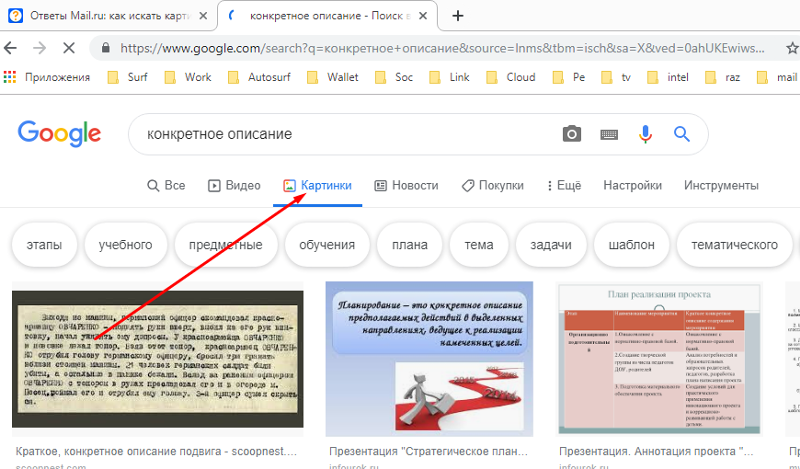
Если термин представляет собой одно слово, то с помощью кавычек будут вырезаны его стеблевые вариации. Например, если вы ищете слово директор, вы, вероятно, получите много результатов для Директа, направления, направления и так далее. Однако ввод «директор» (с кавычками) гарантирует, что вы получите результаты только для этого основного слова.
Если поисковый запрос представляет собой фразу, то поиск будет осуществляться по этой конкретной фразе, а не по всем компонентным словам как отдельным элементам. Так, например , если вы ищете фразу директор по персоналу, без кавычек, ваш поиск вернет результаты, основанные на всех словах во фразе (кроме того, которое является стоп-словом.) Окружение термина кавычками, однако, приведет к получению результатов, характеризующих этот конкретный термин.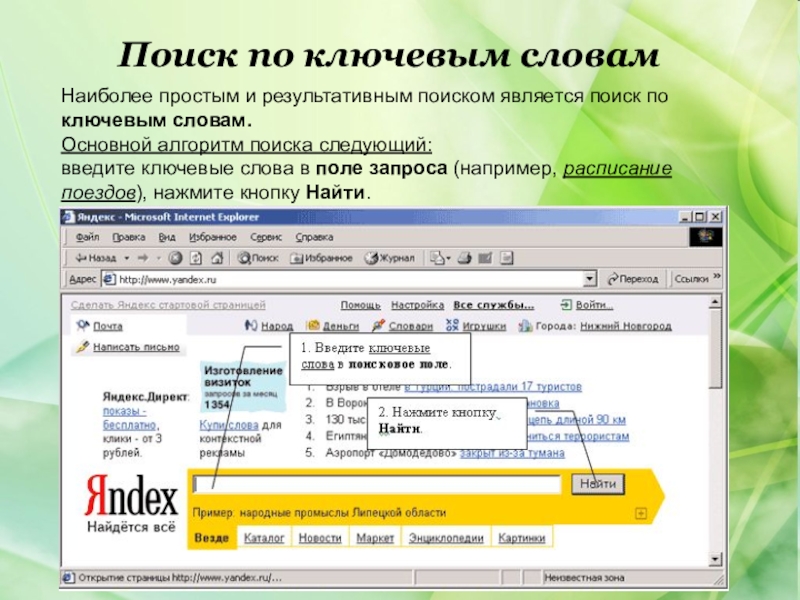
5. Удалите Бесполезные Слова
Вставка дефиса/небольшого тире / знака минус непосредственно перед словом исключает его из поиска.
Представьте себе, например, что вы хотите узнать больше о маркетинге. Однако вы хотите сосредоточиться на традиционных маркетинговых методах, в то время как интернет, по-видимому, полон ссылок на маркетинг в цифровых и социальных сетях, все из которых появляются в вашем поиске.
Ввод текста в “маркетинг-цифровой” исключит “цифровой” из поиска, что облегчит вам поиск нужной информации.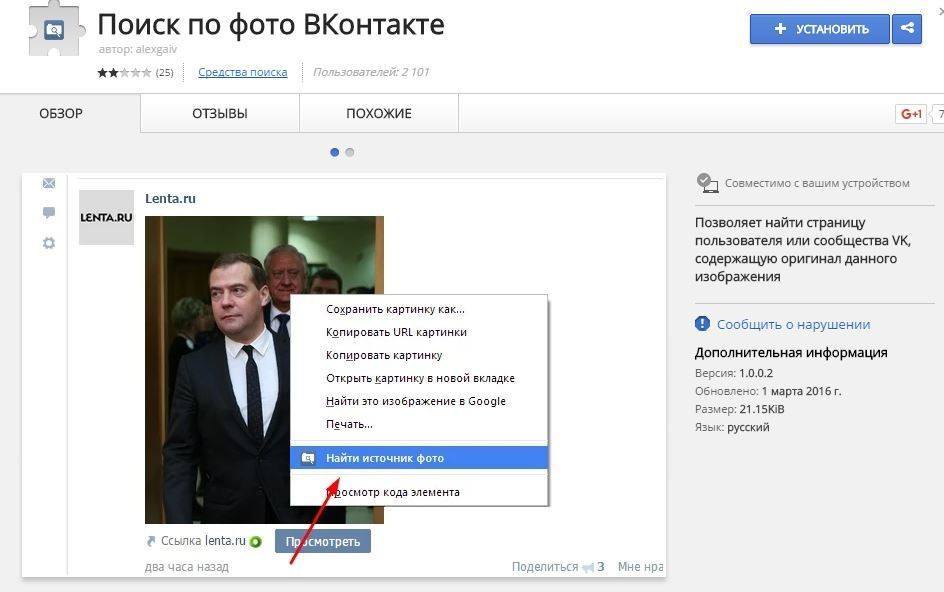
6. Уточните Поиск С Помощью Операторов
Другие символы или термины, известные как операторы, позволяют сузить поиск в интернете более целенаправленными способами. Мы рассмотрим некоторые из них ниже:
- Поиск по подстановочным знакам: используйте символ * в качестве заполнителя для другого слова. Например, поиск * человек в мире возвращает результаты для самого богатого человека в мире, самого высокого, самого старого и так далее. Поиск по подстановочным знакам также полезен, когда, например, вы не знаете полный текст цитаты.

- Комбинированный Поиск: оператор OR позволяет выполнять поиск по двум или более терминам одновременно и наиболее полезен, когда эти термины очень похожи. Например, ввод текста «продажа» или «розничная торговля» вернет страницы , на которых используется любой из терминов, без необходимости присутствия обоих.
- Поиск по определенному сайту: когда вы вводите сайт: с последующим URL-адресом веб-сайта, который вы хотите найти, и поисковым термином, вы ограничиваете свой поиск одним веб-сайтом.
При поиске в интернете важно иметь в виду, что многие компании теперь имеют сотрудников, которые занимаются улучшением сайта в интернете. Они постоянно корректируют формулировки своих веб-сайтов, чтобы соответствовать наиболее часто используемым ключевым словам, это известно как поисковая оптимизация (SEO).
Они постоянно корректируют формулировки своих веб-сайтов, чтобы соответствовать наиболее часто используемым ключевым словам, это известно как поисковая оптимизация (SEO).
В результате сайты, перечисленные в верхней части результатов поиска, могут иметь очень хороший SEO, но это не обязательно означает, что они будут иметь лучший контент. Таким образом, даже если вы ввели лучшие поисковые запросы, часто стоит копаться в результатах поиска, чтобы найти лучшую информацию.
Теперь, когда в вашем распоряжении так много информации, вам нужно быть подкованным в том, что является авторитетным, а что просто самоуверенным. Некоторые блоги, например, высоко оцениваются, хотя на самом деле их пишут проплаченые эксперты. Поэтому внимательно следите за тем, чтобы автор любой информации, которую вы используете, пользовался уважением и предпочтительно ассоциировался с академическим учреждением, профессиональным органом или авторитетной новостной организацией.
Также стоит знать о платных рекламных объявлениях, которые могут появляться в верхней части списков поисковых систем, потому что компании заплатили за них. Они просто предназначены для продажи вам, что прекрасно, если вы хотите купить, но может быть помехой для общего поиска.
Основные моменты
Интернет огромен и часто сбивает с толку, и для того, чтобы найти то, что вы хотите, вам нужно предпринять некоторые основные шаги, чтобы сделать ваш поиск максимально целенаправленным и полезным. Стратегии определения наилучшего, наиболее релевантного контента включают следующее:
- Варьируйте свою поисковую систему: на самом деле, привыкайте использовать несколько, так как они имеют разные сильные стороны.

- Используйте конкретные ключевые слова: будьте максимально конкретны в своей формулировке.
- Упростите поисковые запросы: уберите ненужные стоп-слова и избегайте суффиксов.
- Используйте кавычки: это сужает поиск до конкретных слов и фраз.
- Удалите бесполезные слова: удалите запутанные или неверно направленные термины из ваших поисковых запросов.
- Уточните поиск: используйте для поиска конкретные сайты, связанные сайты и определенные комбинации терминов.
- Избегайте поисковых ловушек: интернет-это инструмент продаж, а также фантастический ресурс. Убедитесь, что вы просматриваете рекламу только в том случае, если хотите.
Как найти картинку в интернете?
Пользователи всемирной паутины регулярно осуществляют поиск фотографий и других картинок. Кому-то они нужны для работы, кому-то – для удовольствия. Чтобы сэкономить время, следует научиться простым правилам того, как можно искать картинку в Интернете.
Кому-то они нужны для работы, кому-то – для удовольствия. Чтобы сэкономить время, следует научиться простым правилам того, как можно искать картинку в Интернете.
Чтобы без проблем найти картинку в интернете, нужно понимать, какие технологии используются при поиске изображений. Когда пользователь вводит запрос, система отправляет его на сервер. При помощи определенных алгоритмов пользовательский запрос анализируется, и выдаются наиболее популярные ответы. Соответствующие технологии постоянно совершенствуются, и помогают в этом сами пользователи всемирной паутины.
На сегодняшний день доступен поиск не только по общим словам, но и по заданным параметрам:
- цвет и его оттенки;
- рисунок или фотография;
- фон – цветной или прозрачный;
- разрешение на использование;
- ориентация (горизонтальная, вертикальная, обои для рабочего стола) и т.п.
Чтобы найти нужную картинку, необходимо правильно сформулировать запрос и использовать дополнительные параметры поиска.
Популярнейшая поисковая система Google предоставляет обширную картотеку разнообразных изображений, находящихся в свободном доступе. Как правильно сформировать запрос на поиск нужной картинки с помощью Google?
При необходимости перед началом поиска следует установить флажок в разделе безопасный поиск (он доступен в правом верхнем углу) – после этого будут продемонстрированы только корректные изображения.
- Введите запрос в строку поиска и нажмите на значок лупы. После этого поисковая система Google автоматически продемонстрирует все подходящие изображения любого типа, размера и оттенка.
- Задайте уточняющие параметры, если это необходимо. Для этого нужно выбрать вкладку «Инструменты». В частности, здесь заданы параметры поиска: «тип-рисунок», «цвет-серый».Также там можно выбрать параметр разрешение на использование.
Понравившуюся картинку можно скачать на компьютер, выбрав в ее контекстном меню соответствующую команду. Поиск с помощью мобильного устройства осуществляется аналогичным образом.
Функция обратного поиска поможет, если понравилось изображение на каком-либо сайте и хочется скачать его в хорошем качестве. Для этого нужно сделать следующее:
- Кликнуть правой кнопкой мышки по картинке, скопировать ее URL-адрес.
- Открыть Google и в правом верхнем углу нажать на ссылку «Картинки».
- В появившемся окне поиска кликнуть по иконке фотоаппарата.
- Вставить скопированную ссылку и нажать на кнопку «Поиск по картинке».
Вместо ссылки на картинку на этом этапе можно загрузить любой графический файл с компьютера или мобильного устройства. Поиск будет осуществлен аналогичным образом.
В результате поисковая система Google найдет нужную фотографию в разных форматах (если она доступна в интернете), а также продемонстрирует пользователю похожие изображения.
Поговорим о поиске изображений с помощью Яндекса – как сделать это правильно? Он осуществляется через Яндекс.Картинки. Алгоритм действий схож с Google:
- В поисковой форме платформы Яндекс.
 Картинки введите фразу-описание нужного изображения.
Картинки введите фразу-описание нужного изображения. - В правом верхнем углу нажмите кнопку «Показать фильтры».
- В отдельной строке будут показаны используемые параметры поиска.
В правом верхнем углу можно настроить тип поиска: без защиты, умеренный или семейный. От этого будет зависеть качество найденного контента. Например, при семейном поиске не будут демонстрироваться изображения из категории 18+.
Чтобы найти изображение в Яндексе, схожее с уже имеющимся, нужно зайти в Яндекс.Картинки и нажать на иконку фотоаппарата, расположенную рядом с кнопкой «Найти». Затем выбрать наиболее подходящий вариант.
Изображение можно вручную перенести из папки компьютера, загрузить стандартным способом или же копировать ссылку на него.
Пример: исходное изображение
Результат поиска:
Яндекс распознает, что изображено на снимке, и предложит пользователю не только схожие изображения в различных форматах, но и тематические статьи.
Немногие знают о поиске картинок с помощью TinEye.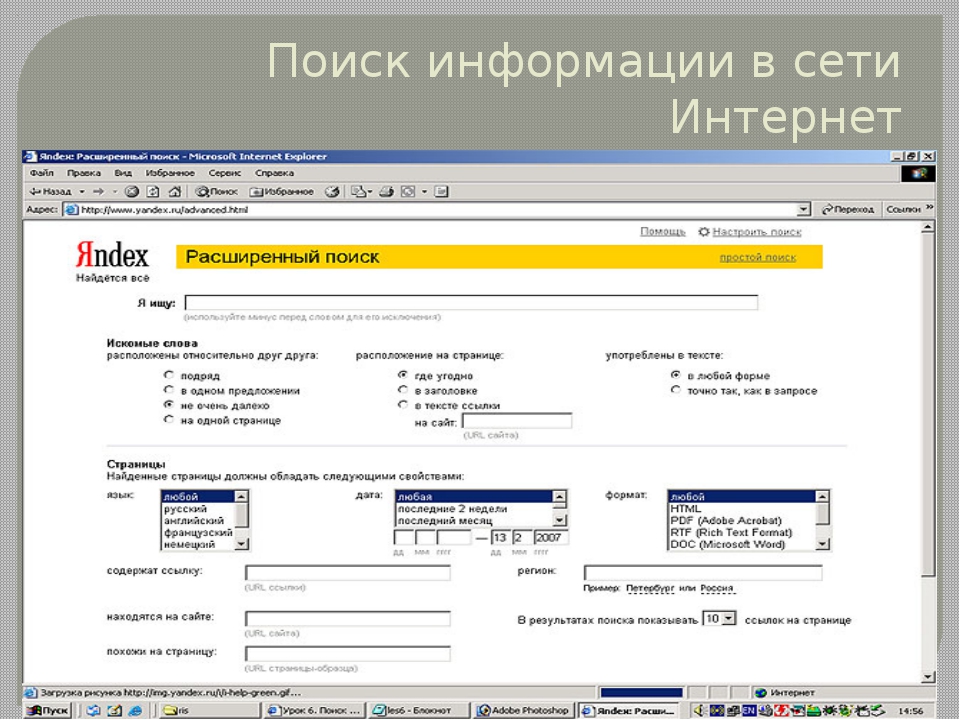 Этот удобный сервис подходит, в первую очередь, профессиональным фотографам, редакторам и администраторам сайтов. Но он может пригодиться и любому пользователю всемирной паутины. Профессионалам понравится возможность бесплатно скачать и установить специализированную программу, а для любителей и разового использования – достаточно перейти на официальный сайт этого сервиса.
Этот удобный сервис подходит, в первую очередь, профессиональным фотографам, редакторам и администраторам сайтов. Но он может пригодиться и любому пользователю всемирной паутины. Профессионалам понравится возможность бесплатно скачать и установить специализированную программу, а для любителей и разового использования – достаточно перейти на официальный сайт этого сервиса.
Сайт полностью на английском языке, но пользовательский интерфейс настолько удобен, что незнание иностранного языка не помешает воспользоваться возможностями сервиса.
Внешний вид сайта
Данный сервис помогает найти первоисточник изображения: фотографию с указанным авторством и без защитных знаков. Для этого в строку поиска нужно загрузить уже имеющееся у пользователя изображение. Сделать это можно сразу несколькими способами:
- Загрузить картинку с компьютера стандартным способом:
Результат поиска (для удобства восприятия был осуществлен автоматический перевод страницы):
Можно выбрать удобный способ сортировки найденных изображений. В частности, на приведенном ниже примере выделено изображение, которое появилось в Интернете раньше всех остальных найденных результатов.
В частности, на приведенном ниже примере выделено изображение, которое появилось в Интернете раньше всех остальных найденных результатов.
В голубой рамке – похожие результаты поиска по картинке.
- Загрузить с помощью ссылки. Для этого необходимо найти нужное изображение в любой поисковой системе и копировать его URL-адрес.
Затем нужно вставить скопированную ссылку в строку поиска.
Результат повторяется.
Найти нужное изображение в Интернете на самом деле довольно просто. Для этого нужно:
- Грамотно сформулировать поисковый запрос.
- Использовать в нем несколько дополнительных слов. Например, вместо «кот» написать «черный кот пьет молоко». Более подробная поисковая фраза поможет системе эффективнее отобрать подходящие изображения.
- Указать все необходимые параметры поиска.
- Если нужную фотографию не удается найти, отчаиваться не стоит. Можно переформулировать поисковый запрос или найти тематические статьи с картинками, после чего осуществить обратный поиск.

- Не страшно, если снимок в плохом качестве или с надписями. Воспользовавшись «умным» поиском по картинке, всегда можно найти аналогичное изображение более высокого качества.
Базы изображений регулярно пополняются, поэтому нужные фотографии обязательно найдутся.
Как правильно осуществлять поиск в интернете?
Ежедневно пользователи сталкиваются с неудовлетворительными результатами веб-поиска, после чего опускают руки и уже не рассчитывают найти нужную информацию. Это происходит из-за недостатка знаний о том, как правильно использовать поисковые системы.
Поиск информации в интернете – как быстро находить именно то что нужно?
Не все понимают, что поисковая система – это инструмент, который нужно научиться правильно использовать, чтобы быстро находить в интернете любые необходимые данные. Для этого существует большое количество разнообразных хитростей, которые позволяют сделать процесс поиска максимально эффективным. Прийти к необходимому результату помогут банальные знаки препинания, а также некоторые команды на английском языке. Кроме того не стоит забывать о том, что помимо Google существуют и другие поисковые системы.
Кроме того не стоит забывать о том, что помимо Google существуют и другие поисковые системы.
При поиске информации рекомендуется использовать как минимум две поисковые системы – Google и Яндекс, но чем больше, тем лучше. Дело в том, что у разных поисковиков страницы сайтов индексируются по-разному. В связи с этим даже самый простой запрос в разных поисковых системах может привести вас к разным результатам.
То, что не заметили алгоритмы одной поисковой системы, могут заметить алгоритмы другой, а то, что Яндекс покажет на 10 или 20 странице поисковой выдачи, в Google вполне может оказаться на первых позициях. Кроме того, разные поисковые системы по-разному реагируют на частоту употребления слов в предложении, на наличие или отсутствие знаков пунктуации, на порядок слов и так далее.
Многие сдаются после быстрого просмотра первых двух-трех позиций в поисковой выдаче, а зря. Так сложилось, что люди уверены в том, что только самая достоверная и качественная информация попадает в топ поисковой выдачи.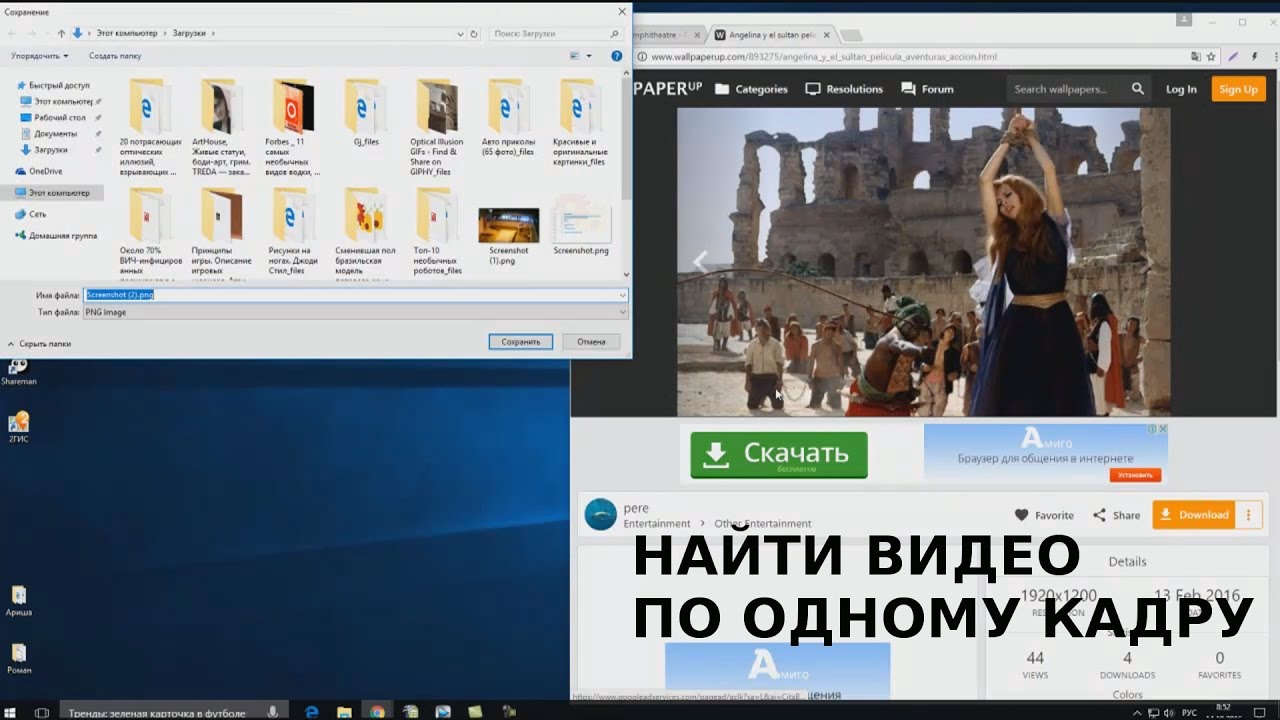 В связи с этим компании платят большие деньги, чтобы их сайт занял первые позиции в поисковой выдаче.
В связи с этим компании платят большие деньги, чтобы их сайт занял первые позиции в поисковой выдаче.
Именно поэтому не нужно останавливаться на том, что вы нашли по первым двум-трем ссылкам. Не дайте себя обмануть, просмотрите еще несколько сайтов. Там может оказаться более актуальная и менее поверхностная информация.
Правильная формулировка запроса – одно из наиболее важных условий для эффективного поиска. К примеру, если поиск по слову «Москва» выдает 951 000 000 результатов, то поиск по запросу «Квартира в Москве» выдает уже 121 000 000 результатов, а по запросу «квартира в Москве недорого снять без посредников» поиск и вовсе выдаст 9 460 000 веб-страниц. Чем больше слов в запросе, тем меньше поисковая выдача.
На картинке, приведенной выше, можно увидеть, что последний поисковый запрос выдал всего 10 результатов, так как запрос сформулирован достаточно криво. Если написать «снять квартиру в Москве без посредников иностранцу посуточно недорого», то поисковая выдача будет состоять уже из 83 000 результатов, хотя смысл не поменялся, изменился лишь порядок слов в запросе.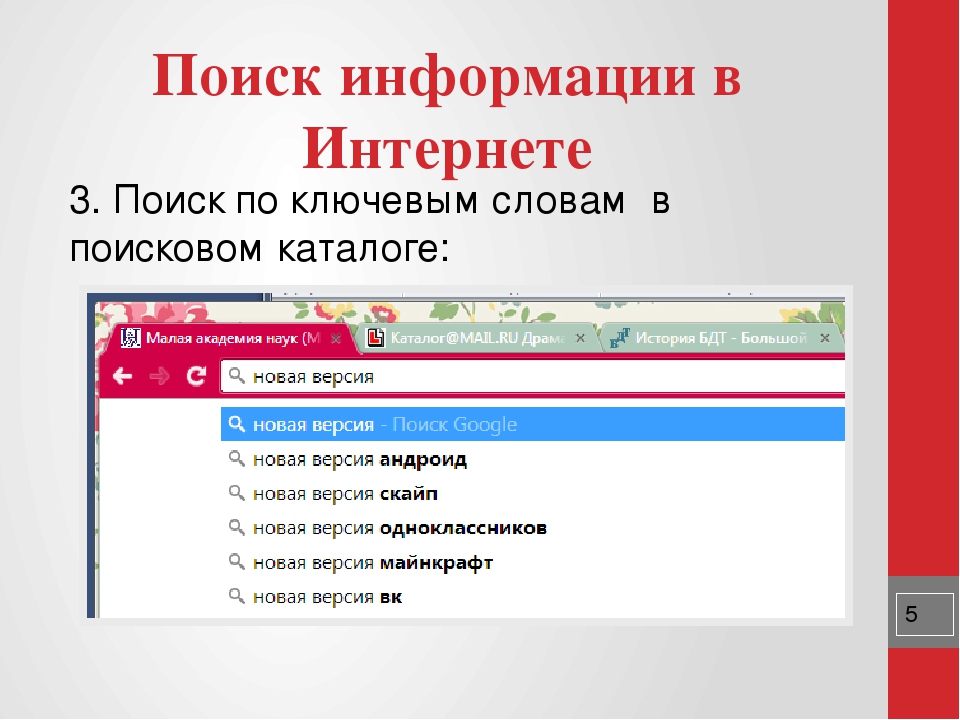
К тому же, чем точнее и грамотнее составлен поисковый запрос, тем выше шанс того, что нужный вам сайт окажется на первых позициях поисковой выдачи. Уже прошли те времена, когда поисковые системы не различали заглавные и строчные буквы, орфографические ошибки вроде -тся и -ться, поэтому их можно игнорировать. Однако правильный порядок слов соблюдать действительно необходимо.
Не многие знают о том, что обычные знаки препинания могут облегчить процесс поиска и сделать поисковую выдачу максимально релевантной. Такие хитрости при поиске называют модификаторами, и вот некоторые из них:
- Кавычки. Если вы хотите найти конкретную фразу или слово, просто заключите свой поисковый запрос в кавычки. Благодаря этому поисковая система поймет, что слова нужно искать именно в том порядке и виде, в котором они написаны.
- Знак «-» позволяет искать и исключать из поиска определенные слова. Например, если вы введете в поисковую строку «Хокинг -Стивен», то поисковик выдаст вам информацию по слову «Хокинг» и при этом исключит из выдачи все сайты, связанные со Стивеном Хокингом.
 Знак «+» перед словом наоборот указывает поисковой системе на то, что оно является приоритетным.
Знак «+» перед словом наоборот указывает поисковой системе на то, что оно является приоритетным. - Если вы точно знаете, на каком сайте необходимо искать информацию – впишите его в поисковый запрос. Таким образом, можно значительно ускорить процесс поиска. Для этого в поисковом запросе используйте оператор «site:» (без кавычек) и после двоеточия укажите адрес необходимого интернет-ресурса.
- Если вам необходимо найти данные за определенный промежуток времени, используйте точки. Например, если вы хотите получить какую-либо информацию о ЕГЭ за определенный период, поисковый запрос нужно составлять следующим образом: «ЕГЭ 2018..2020».
- Можно искать все слова в тексте, но без кавычек. Например, если вы не можете вспомнить стихотворение или песню, но помните несколько слов, используйте команду «allintext:» (без кавычек) и укажите эти слова после двоеточия. Ниже приведен пример с поиском стихотворения.
К сожалению, далеко не вся информация, представленная в интернете, является достоверной. Интернет уже давно используется в качестве рекламной площадки, поэтому буквально на каждом шагу вам пытаются что-то продать или привлечь ваше внимание. Именно поэтому важно выбирать надежные источники информации и научиться объективно анализировать найденную информацию.
Интернет уже давно используется в качестве рекламной площадки, поэтому буквально на каждом шагу вам пытаются что-то продать или привлечь ваше внимание. Именно поэтому важно выбирать надежные источники информации и научиться объективно анализировать найденную информацию.
Перед тем, как приступить к изучению найденной информации, убедитесь, что на сайте содержатся данные из первоисточника. Также следите за тем, чтобы новость была свежая и актуальная. Если в статье приводятся какие-либо факты или цифры, достоверные источники всегда указывают на то, откуда взята эта информация. Если автор ссылается на какой-либо товар, услугу, на чей-то блог, аккаунт и т.д., важно вовремя задаться вопросом: «а не реклама ли это?».
Если у вас есть свой блог или информационный сайт, данная функция может вам пригодиться. Если вам интересно, ссылался ли кто-нибудь на ваш сайт или блог в своих статьях, вы можете узнать об этом с помощью цитирования. Для этого введите в поисковую строку команду «link:» (без кавычек) и после двоеточия укажите необходимый источник. К сожалению, данный модификатор не актуален для Яндекса.
К сожалению, данный модификатор не актуален для Яндекса.
Поиск в интернете может не дать желаемого результата, если вы не умеете его правильно использовать. Существует большое количество хитростей, освоить которые очень просто. Благодаря им можно находить в точности то, что нужно и тратить на поиск минимальное количество времени. Кроме того крайне важно разобраться в том, является ли найденная информация действительно достоверной.
Как найти человека в интернете. Поиск людей по имени и фамилии, телефону, E-mail и пр.
Доброго дня!
Многие люди даже не представляют, сколько всего можно найти о человеке в сети Интернет (начиная от номера мобильного телефона, и заканчивая долгами…).
Причем, для начала поисков нужно знать не так уж и много, хотя бы как зовут человека (в идеале еще бы знать город, в котором он живет, и иметь фото). В любом случае, чем больше исходных данных — тем выше вероятность узнать о человеке больше… 😉
Сразу отмечу, что в этой заметке я приведу только те «ссылки» (и способы), которые доступны любому пользователю (только открытые источники информации, и только белые способы).
Примечание: некоторые специалисты считают, что если какая-нибудь информация попала в сеть — то ее рано или поздно можно будет найти (т.к. ее проиндексируют поисковые машины, сервис веб-архива и пр..). Так что, будьте аккуратнее с теми фото и высказываниями, которые публикуете в сети!
Теперь ближе к теме…
Важно! Все совпадения с реальными людьми в статье — случайны!
👉 Примечание!
Если вы ищите информацию о своем дедушке, который участвовал в ВОВ (его наградах, боевом пути и пр.), рекомендую ознакомиться вот с этой заметкой.
*
Поиск людей в интернете: с чего начать
❶
Люди (Яндекс)
Сайт: https://yandex.ru/people
(в 2020г. поиск «по людям» был встроен в основной поиск https://yandex.ru/. Добавляйте к поисковому запросу «ВК», или аббревиатуру др. соц. сети)
Пожалуй, сервис «Люди» от Яндекса нужно поставить на первое место. Он пригодится для того, чтобы «быстро» прошерстить основные соц. сети (Вконтакте, Инстаграм, Одноклассники, Google+, Мой круг, Мой Мир, Живой журнал и пр.).
Он пригодится для того, чтобы «быстро» прошерстить основные соц. сети (Вконтакте, Инстаграм, Одноклассники, Google+, Мой круг, Мой Мир, Живой журнал и пр.).
Для начала поисков: нужно указать имя, фамилию, примерный возраст, город проживания (учеба, работа — если известны). Далее сервис предоставит вам десятки анкет, из которых нужно отобрать то, что вы искали…
Люди (сервис от Яндекс) — поиск сразу в нескольких соц. сетях // Все совпадения случайны!
Примечание:
1) Обратите внимание, что вместо имени и фамилии можно использовать ник (обычно ники есть у всех любителей игр и форумов).
2) не могу не отметить, что слабо-заполненные профили в соц. сетях сервис не находит! Т.е. всецело полагаться на него не стоит, однако, для первоначальной базовой «разведки-боем» — более чем…
*
👉 Альтернатива для Yandex-people — поиск контактов с Email Finder
Сайт: https://snov.io/ru/
Быстрый инструмент для поиска корпоративной почты работников компаний. Сервис является частью платформы для автоматизации email-маркетинга и продаж. С его помощью можно сделать поиск по email как одного сотрудника, так и всего персонала.
Сервис является частью платформы для автоматизации email-маркетинга и продаж. С его помощью можно сделать поиск по email как одного сотрудника, так и всего персонала.
Скриншот с сайта Snov.io
Поисковик может находить адреса по таким вводным данным как:
- Имя и фамилия сотрудника;
- Навыки, должность и место работы;
- Домен или список доменов компаний;
- Профиль в соцсетях LinkedIn и Twitter.
Поиск контактов!
После регистрации доступен бесплатный тариф, позволяющий найти электронную почту и выполнить проверку ее актуальности.
Списки почтовых адресов
Список найденных контактов
Email Finder собирает все найденные контакты в списки, которые можно группировать, дополнять новыми данными и скачивать в виде таблиц. Каждый раз выполняя поиск почты, вы можете создавать новые базы контактов или пополнять старые.
❷
Social Searcher
Сайт: https://www. social-searcher.com/
social-searcher.com/
Довольно интересный сервис, который помогает найти последние сообщения человека в следующих соц. сетях: Facebook, Flickr, Tumblr, Instagram, Vimeo, Reddit (сайты постоянно добавляются).
Сервис в данное время активно развивается, и возможно в него скоро будет добавлены Вконтакте, Одноклассники и Мой Мир.
Social Searcher — кто-то недавно оставил сообщение…
В любом случае, сервис может быть полезным, если вы хотите отслеживать все открытые публикации вашего знакомого…
❸
Соц. сети
Как уже говорил выше, если человек плохо заполнил свой профиль (и не очень активно пользуется соц. сетями) — то тот же сервис Яндекс-Люди может ничего и не найти (впрочем, как и его аналоги).
Поэтому совсем не лишним будет прошерстить основные сети вручную (как искать в них — описывать, наверное, нет смысла. Там все просто! А вот указать несколько не очевидных моментов, наверное, стоит…).
Вконтакте — https://vk.
com/search
Одноклассники — https://ok.ru/
Мой Мир — https://my.mail.ru/
Фейсбук — https://www.facebook.com
Момент 1
Если вы не можете найти профиль человека — попробуйте поискать профили его близких друзей, родственников и т.д. Наверняка, в писке их друзей сможете увидеть ссылку и на его страничку.
Момент 2
Если используете Facebook — попробуйте перейти на англ. версию (в англоязычной версии гораздо больше фильтров для поиска).
Момент 3
Если вы знаете где человек часто проводит время (парк, бассейн и пр.) — попробуйте поискать именно это место. Возможно гео-метки помогут вам в поисках (особенно актуально для Твиттера и Инстаграма).
Момент 4
Если у вас есть e-mail или телефон человека — попробуйте вбить их в строку поиска в соц. сетях. Если он их указывал где-нибудь на страничке — вы ее (скорее всего) найдете. Также попробуйте начать процедуру восстановления забытого пароля, указав тот же e-mail (например) — и вы можете найти страничку, фото, а возможно и имя учетной записи…
Также попробуйте начать процедуру восстановления забытого пароля, указав тот же e-mail (например) — и вы можете найти страничку, фото, а возможно и имя учетной записи…
Восстановление пароля — Facebook
❹
Поисковики
Огромный массив информации «спрятан» в индексе поисковых машин. И если вы овладеете основными операторами — сможете достаточно много найти интересного о человеке (особенно, если он активно и давно пользуется интернетом).
Яндекс — https://yandex.ru/
Google — https://www.google.ru/
Mail.ru — https://mail.ru/
Bing — https://www.bing.com/
Ниже покажу несколько простых примеров, как можно искать информацию (разумеется, это лишь самые азы, операторов гораздо больше).
Пример 1
Напишите в поисковую строку имя человека и его телефон (или e-mail) — в результатах очень вероятно найдите все странички, где они упоминаются. Можно очень быстро найти не только профили в соц. сетях, но и сайт или статьи человека (если он их где-нибудь пишет).
сетях, но и сайт или статьи человека (если он их где-нибудь пишет).
Поиск в Яндекс
Пример 2
Если вы ищите девушку, у которой профиль может быть зарегистрирован на фамилию до замужества (или после) — можно воспользоваться оператором «OR». Как будет выглядеть запрос представлен на скрине ниже.
Google — пример поиска или
Пример 3
Если вы знаете имя и фамилию, и примерную дату рождения — можно попробовать сформировать более сложный запрос (пример ниже). Обратите внимание, там где звездочка — будут использоваться любые даты.
Пример запроса (измените данные на свои): !Александр & !Петров && !»*.10.1982″
Поиск по имени и дате рождения
Разумеется, слегка изменив формулу, можно ее использовать для поиска по телефонному номеру (и др. данным).
❺
Веб-архив (архив времени)
Сайт: http://web.archive. org/
org/
Если вы хотите посмотреть, как выглядел какой-нибудь сайт или профиль человека в соц. сети ранее (например, 3-5 лет назад) — можно воспользоваться сайтом веб-архива. В его поисковую строку нужно указать всего лишь URL-адрес странички, которая вам нужна.
Далее, если что-то найдется, вы увидите календарь с предложением выбрать дату. В моем случае (на скрине ниже) нашлось 9 снимком (9 captures). Я открыл страничку, датированную 25 октября 2016 г.
Смотрим какой страничка была в прошлом… / Скрин с сайта веб-архива / Кликабельно
❻
Узнаем IP-адрес через сообщение в почте
Если вы получили письмо по электронной почте, то вы можете узнать не только e-mail отправителя (и прошерстить его по соц. сетям и мессенджерам), имя и фамилию, но и IP-адрес (а по нему узнать город, где человек находится в данное время). Всё это в купе может быть полезно для более расширенного поиска.
Для этого откройте оригинал письма (т.е. его код). Как это сделать на почте Gmail (от Google) показано на скрине ниже.
Как это сделать на почте Gmail (от Google) показано на скрине ниже.
Просмотр оригинала письма / Gmail
Далее найдите строку «Received»: в ней в квадратных скобках будет указан IP. Скопируйте его и попробуйте проверить с помощью спец. сервисов (их достаточно много в сети интернет).
Ищем строку Received
Например, весьма неплохой https://ru.infobyip.com/ — позволяет узнать не только город, но и просмотреть карту, район, провайдера и пр.
Получаем максимум информации по IP
❼
Скайп, Вайбер, Телеграмм, Аська и др.
Попробуйте поискать человека в приложениях для общения (по крайней мере проверьте все самые популярные). Нередко многие не пользуются соц. сетями (особенно люди старшего поколения), но почти наверняка разговаривают по Скайпу! Поэтому, поиск в них может давать очень неплохие результаты!
Обратите внимание, что искать в них можно как по ФИО и номеру телефона, так и по E-mail адресу или нику. Если вам повезет, то вы найдете профиль человека, увидите его фотографию и пр.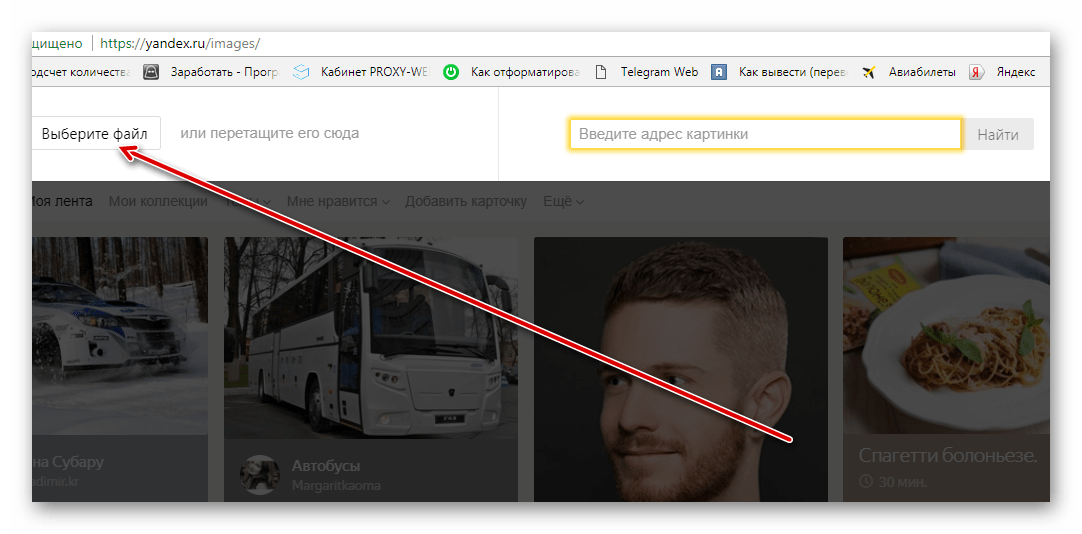
Поиск в Skype
Поиск по E-mail в Skype
Совет!
Если у вас есть только номер телефона человека — то попробуйте занести этот номер к себе в контакты в Вайбере или Телеграмме. Возможно вы увидите его фото профиля, сможете его сохранить, ну а после продолжить поиск по фото (о котором рассказано чуть ниже).
❽
Поиск по фото
Если у вас есть только фотография человека (возможно даже сделанная случайно, просто на улице), и вы хотели бы его найти — можно воспользоваться спец. функциями поисковых систем. Google, Yandex и пр. имеют в своем арсенале возможность искать по картинке — т.е. они анализируют, что запечатлено на снимке, и пытаются найти такие же фото (о том, как это сделать, рассказано в одной моей прошлой статье, ссылка ниже).
👉 В помощь!
Как найти человека по его фото — см. инструкцию
Спросить картинкой (Яндекс)
❾
Сайт судебных приставов
Сайт: http://fssprus.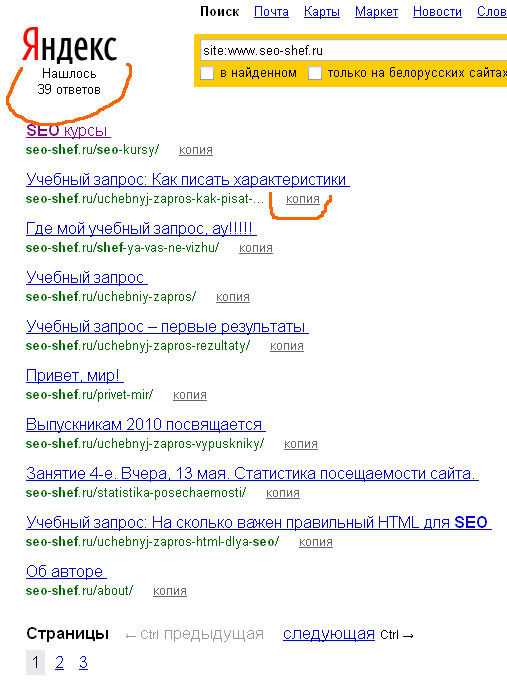 ru/
ru/
Если вы хотите узнать есть ли у человека долги, то совсем не лишним будет проверить сайт ФССП. Конечно, в нем отображаются только те долги, по которым вынесено судебное решение и которые хотят взыскать (но тем не менее…).
Банк исполнительных производств (перс. данные закрашены) / Скрин с сайта судебных приставов
❿
Жди Меня
Сайт: https://poisk.vid.ru/
Наверное, большинство людей хотя бы раз видело одноименную передачу по ТВ. Для того, чтобы воспользоваться их поиском — совсем не обязательно куда-то писать и просить, достаточно перейти на их сайт… На нем можно как самому добавить в поиск человека, так и просмотреть тех, кого ищут.
Сервис может пригодится в особенности тем, кто уже опробовал все другие способы и ничего самостоятельно не смог найти…
Скриншот с сайта «Жди Меня»
PS
1) Обратите внимание, что некоторые пользователи пишут имя, фамилию и отчество на латинице (разумеется, и ник тоже).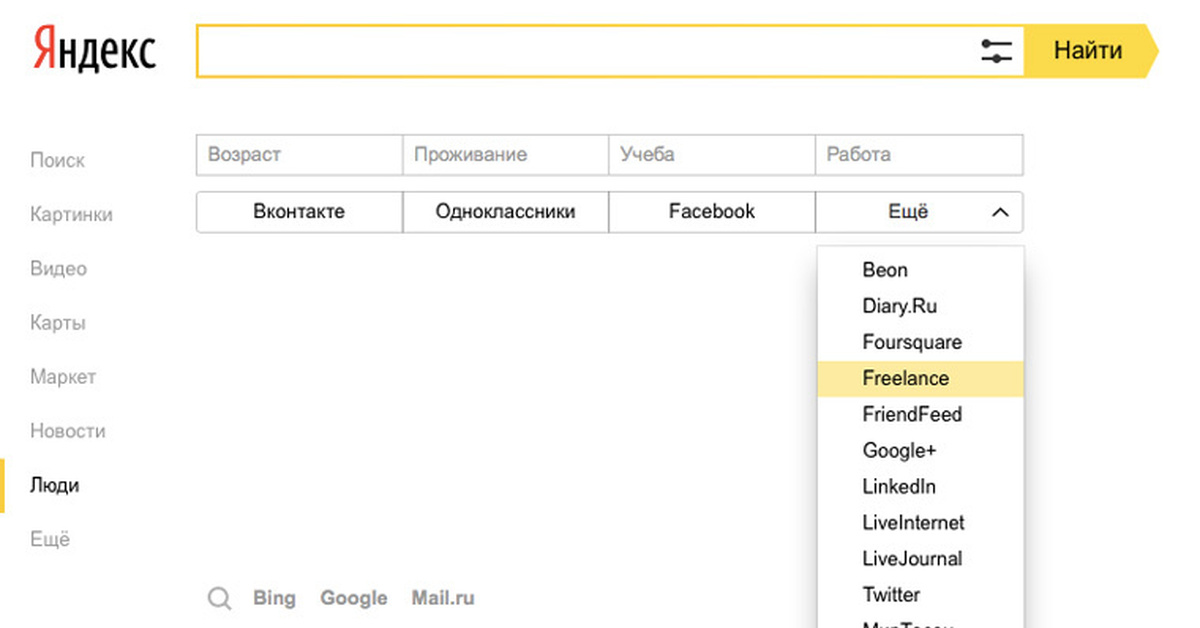
2) Девушки могли выйти замуж и сменить фамилию. При поиске используйте обе фамилии (если они вам известны).
3) Если вы не можете найти информацию о человеке и его профиль в соц. сетях — попробуйте поискать его близких, родственников и т.д. Возможно, что в их списке друзей будет занесен тот, кого вы ищите.
4) При поиске заведите документ (например, Word) и заносите в него все крупицы информации, которые вам удалось собрать. Многие даже не представляют, как подобная «фишка» может облегчить поиск.
5) Если у вас есть номер телефона человека, которого вы ищите — попробуйте перевести ему средства или оплатить какие-нибудь его квитанции (прим.: именно платить за него не нужно, просто начните процедуру оплаты, но не проводите платеж). Нередко, можно узнать адрес человека или хотя бы его инициалы. Например, такую информацию можно получить через Сбербанк-онлайн.
Перевод средств по номеру телефона
6) Если вы ничего не смогли найти — возможно вам стоит обратится к профессиональным частным детективам. У них есть определенный опыт и знакомства (а значит и выше вероятность найти больше, чем смогли вы).
У них есть определенный опыт и знакомства (а значит и выше вероятность найти больше, чем смогли вы).
*
Дополнения приветствуются…
Удачи! ✌
Первая публикация: 17.04.2019
Корректировка: 28.01.2021
Полезный софт:
- Видео-Монтаж
Отличное ПО для создания своих первых видеороликов (все действия идут по шагам!).
Видео сделает даже новичок!
- Ускоритель компьютера
Программа для очистки Windows от «мусора» (удаляет временные файлы, ускоряет систему, оптимизирует реестр).
Другие записи:
Как можно найти человека по фотографии в Интернете
Существует множество причин, по которым вам может понадобиться найти кого-то по фотографии.
Иногда нужно проверить является ли человек, отправивший запрос в друзья, реальным или фейковым, или больше узнать о человеке, который пригласил вас на свидание.
Системы распознавания лиц вместе с камерами наблюдения и онлайн профилями позволяют находить людей и следить за каждым их шагом.
С помощью обратного поиска изображений вы можете найти больше информации о ком угодно. Например, если вам нужно найти электронную почту человека, но она не упомянута на его странице, вы можете обнаружить ее на другом сайте, так как многие люди используют одну и ту же фотографию для своего профиля на разных социальных сетях.
Вот, несколько сервисов, которые помогут вам найти человека по фотографии.
Как бесплатно найти человека по фотографии
1. Google Images
Google попытается найти другие копии вашего изображения в Интернете, а также предоставит визуально похожие изображения. Это поможет определить, откуда фотография и возможно найти больше фотографий этого же человека.
Вы можете искать из фотографий, сохраненных на компьютере, или используя URL изображения.
-Чтобы найти адрес изображения, щелкните правой кнопкой мышки и выберите “Копировать адрес изображения”
-Чтобы сохранить изображение на компьютере, щелкните правой кнопкой мышки и выберите “Сохранить изображение”.
Поиск очень просто выполнить:
-Зайдите на images.google.com, нажмите на значок камеры,
-Загрузите фотографию или вставьте URL фотографии и нажмите поиск.
-Если вы используйте браузер Chrome, вы можете нажать правым кликом на фотографию и выбрать «Найти картинку (Google)», и вы увидите результаты в новой вкладке.
2. Яндекс
Яндекс является одним из лучших систем обратного поиска изображений, распознавая лица, пейзажи и объекты.
Опирается он в значительной степени на пользовательский контент, например сайты туристических обзоров или социальные сети и сайты знакомств для получения достаточно точных результатов.
-Зайдите на images.yandex.com, затем выберите значок камеры справа.
-Вы можете либо загрузить сохраненное изображение, либо ввести URL фотографии.
-После того, как вы осуществили поиск, можно посмотреть “похожие картинки” и “еще похожие”.
Яндекс будет искать не только фотографии, похожие на ту, где есть лицо, но и другие фотографии того же человека при другом освещении, цветах фона и положении.
В результате вы получите варианты размеров данного изображения, похожие картинки и сайты, где встречается ваше изображение.
3. PicTriev
Эта система идет на один шаг дальше в поиске похожих лиц. К сожалению сервис ограничен похожими знаменитостями.
Вам нужно добавить URL или загрузить фотографию в формате JPG или JPEG размером не больше 200 KB, и поисковая система выдаст подходящую фотографию знаменитости, найденную в Интернете.
-PicTriev также позволяет сравнить похожесть двух лиц или определить принадлежат ли фото двух лиц одному человеку. Нажмите на значок измерительного прибора в верхней правой части, загрузите две фотографии, выберите похожесть (similarity) или идентичность (identity) и программа сделает вычисления.
Нажмите на значок измерительного прибора в верхней правой части, загрузите две фотографии, выберите похожесть (similarity) или идентичность (identity) и программа сделает вычисления.
-До того, как добавить фотографии, следуйте инструкции, чтобы получить наиболее приближенные результаты.
Как найти человека по фотографии онлайн
4. TinEye
Обратный поиск изображений TinEye работает практически как Google. Сайт добавляет миллионы новых картинок с сети ежедневно, предоставляя довольно обширные результаты.
Вы можете загрузить фотографию или вставить адрес картинки и начать поиск. TinEye не поддерживает других операторов поиска, делая его более простым.
Как и в случае с другими системами, TinEye выдает все сайты, где было обнаружено изображение.
-Зайдите на https://www.tineye.com
-Нажмите на значок стрелки слева в строке поиска, чтобы загрузить фотографию с компьютера или мобильного устройства.
-Для поиска по адресу страницы, скопируйте и вставьте его в строку поиска.
-Также вы можете перетащить картинку в строку поиска TinEye
В результатах вы получите, сколько раз изображение встречается в сети, а также ссылки на сайты, где оно было обнаружено.
5. PimEyes
Так же, как в обратном поиске изображений Google, PimEyes использует фотографии и распознавание лиц для поиска похожих лиц в более, чем 10 миллионах сайтов.
Например, вы можете искать лицо Джениффер Анистон, используя 4 разные фотографии сразу. PimEyes найдет исходные фотографии, а также другие снимки Анистон.
Интересно, что хотя приложение находит исходную фотографию, используемую для поиска, похожесть не всегда бывает приближенной к 100 процентам.
Сервис является платным, но учитывая сомнительные результаты, лучше воспользоваться другими программами.
6. Betaface
Betaface предлагает поисковую систему распознавания лиц похожую на ту, что есть на PicTriev. Вы загружаете изображение или отправляете URL изображения, и поисковик выделяет все лица, которые он может обнаружить на фотографии.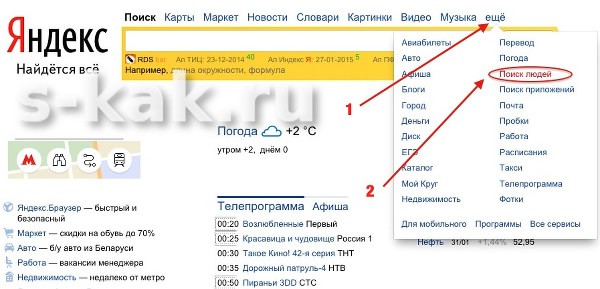
Затем вы сравниваете лица ( с другими загруженными изображениями), можете искать знаменитостей или Wikipedia для каждого обнаруженного лица. Результаты появятся в таблице совпадений.
Этот инструмент очень полезен для загрузки и сравнивания фотографий в большом объеме.
Кроме классификации лиц на основе более 100 лицевых характеристик, вы также можете включить расширенные геометрические и цветовые измерения, а также функцию “только лучшее лицо”. Оба из них замедляют обработку, но улучшат качество ваших совпадений.
7. FindFace
Новый сервис поиска людей по фотографии в социальной сети ВКонтакте был запущен в 2016 году. Он позволял находить страницу человека, сравнивая фотографии со снимками на странице социальной сети и выясняя его личность с точностью до 60-70 процентов.
Вы могли сфотографировать случайного человека на улице, загрузить его в приложение и найти его страницу в Вконтакте.
Однако с сентября 2018 года этот сервис перестал работать.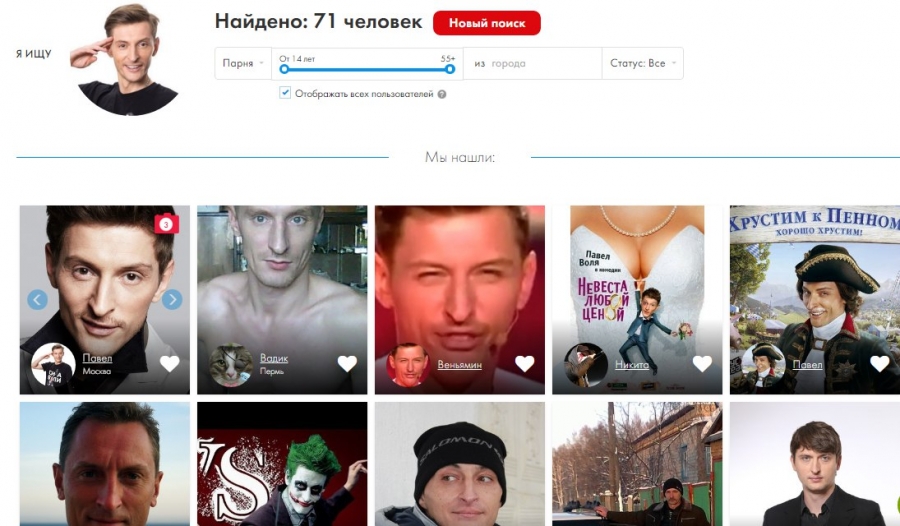
8. Find Clone
Этот сервис, аналогичный FindFace, был открыт в 2019 году и помогает искать людей по фотографии в социальной сети ВКонтакте.
Вам нужен номер телефона, чтобы зарегистрироваться и создать аккаунт в FindClone, который предоставляет около 30 бесплатных запросов за определенное количество дней.
После этого вы можете загрузить фотографию и начать поиск. В результате вы получите страницу человека с фотографии, а также похожих на него людей.
Источник: infoniac.ru
как эффективно искать информацию в интернете — Work.ua
Используйте в запросах специальные символы и слова, чтобы получить более точные результаты.
Казалось бы, найти информацию в Google проще простого. Вводишь нужное слово — поисковик выдает найденные результаты. Но, к сожалению, они не всегда оказываются полезными.
Вводишь нужное слово — поисковик выдает найденные результаты. Но, к сожалению, они не всегда оказываются полезными.
Чтобы сэкономить время и нервы, получить более точные данные, Work.ua рекомендует использовать в запросах операторы поиска — специальные символы и слова. Какие именно — читайте дальше.
1. «Собачка» для поиска в социальных сетях
Чтобы найти страницу определенного человека или бренда, например в Twitter или Facebook, перед запросом поставьте «собачку» @ и через пробел напишите нужную социальную сеть и искомое название.
Например:
2. Кавычки для поиска по точному совпадению
Вы хотите найти статью, фильм или книгу, вы помните их название. Тогда заключите целую фразу или слово в кавычки, и по точному совпадению слов Google найдет нужное.
Например:
3. Поиск забытых слов
Когда же вы все-таки забыли часть слова или фразы, напишите в поисковом запросе то, что помните, а на месте неизвестного поставьте звездочку *.
Например:
4. # для поиска по хештегу
Найти записи на определенную тему в Google можно с помощью хештега. Естественно, среди тех записей, у которых этот хештег есть и вы знаете точное его название.
5. Убираем слово из поискового запроса с помощью минуса
Чтобы исключить лишнюю информацию в результатах, можно запретить поисковику искать определенные слова. Как это сделать? После ввода запроса напишите слова, которые вас не интересуют, и перед каждым поставьте минус без пробела. Это может быть и одно слово.
Например:
6. OR для объединенного поиска
Если за один запрос вам нужно найти информацию по нескольким критериям, добавьте оператор OR* между словами поискового запроса. К примеру, по запросу собеседование OR интервью будут найдены документы, которые содержат слово или собеседование, или интервью.
*OR с английского или.
Например:
7. Поиск на определенном сайте
Лайфхак для поиска на тех порталах, где, собственно, нет функции поиска. Добавьте оператор site: перед названием сайта и вы сможете находить информацию именно на этом ресурсе, а не на других источниках в интернете. Адрес нужно указывать полностью и без пробелов.
Например:
8. Поиск по типу файлов
Для поиска данных в определенном формате — книги, изображения, видео — введите это слово в поисковый запрос, затем оператор filetype: и без пробела формат файла png, fb2, mp4.
Например:
Еще 2 подсказки
- Google Поиск обычно не учитывает знаки препинания, которые относятся к операторам поиска.
- Используйте инструменты поиска, чтобы находить картинки, новости, видео, карты.
Здесь же вы можете настроить размер изображения, которое ищете, длительность видео, отфильтровать свежие новости, что сделает поиск максимально эффективно.
Читайте также: 7 полезных приложений для саморазвития и личной эффективности
Чтобы оставить комментарий, нужно войти.
Как найти источник фото в интернете или как распознать фейк
Если вы хотите установить источник неизвестного изображения, найти в Сети дубли фото, определить «фейковое» ли фото, или распознать «фейка» ВКонтакте — используйте специальные сервисы.
Один из таких — Google. Откройте поиск по картинкам. Для этого проследуйте по ссылке images.google.com, и щелкните справа (рядом с текстовым полем) по значку камеры.
Выберите опцию «Загрузить файл», и перейдите к нужному изображению. Далее кликаем на пункт «Выбрать».
Google загрузит картинку и начнет поиск. Из представленных результатов поиска выберите нужный и перейдите на страницу, на которой изначально находилось это изображение.
Если Google не помог, попробуйте другой поисковик, который изначально был специализирован для таких задач — TinEye.com.
Если поиск по картинкам выполняется часто, будет удобней задействовать специальные плагины, после установки которых, поиск источника изображения осуществляется буквально в пару кликов. Хорошо зарекомендовал себя плагин «Кто украл мои картинки». Данный плагин умеет искать картинки одновременно в трех поисковых сервисах (Google, Яндексу, Tineye).
После установки расширения, кликните правой клавишей мыши по картинке и из выпадающего меню выберите пункт «Кто украл мои картинки», далее выберите соответствующие условия поиска.
Искать изображение:
— на Яндекс.Картинках.
— на Google.com.
— на Tineye.com.
— Открыть все сервисы в отдельных вкладках.
Кстати, подобные решения по поиску источника изображений можно задействовать и для сети ВКонтакте. Плагин StopFake — поможет вам в поиске одинаковых фотографий, найти дубли изображения на разных страницах ВК. Данный плагин отлично подойдет, например, для поиска «фейка».
С помощью этого инструмента вы можете обнаружить, что ваше фото ВКонтакте использует кто-то еще, и своевременно сообщить об этом в службу поддержки.
После установки расширения, откройте изображение, и кликните на иконку приложения StopFake в верхней панели браузера. Если у данного фото есть дубли они тут же будут отображены.
Так же можно открыть изображение, и кликнуть по ссылке «Еще» (ссылка расположена в нижней части окна, под фото), и выбрать один из вариантов поиска.
Как видите, с помощью данного расширения найти копии ваших фотографий в соц. сети ВКонтакте стало значительно проще. На этом здесь все. А какие методы используете вы, чтобы найти источник фото?
Кстати, возможно вас заинтересуют следующие статьи:
Как обмануть VK и слушать музыку бесплатно
Как скачать видео с ВК без программ
Telegram как хранилище файлов
Как сохранить фото из Инстаграм на компьютер
Бесплатная музыка без авторских прав
7 расширений Google Chrome, которые должен поставить каждый
Как эффективно искать в Интернете
Поисковые системыПоисковые машины в Интернете — большая часть того, как мы находим информацию в Интернете. Вы можете получить от них максимальную отдачу, узнав, как они работают и как использовать их быстро и эффективно.
Задача состоит в том, чтобы правильно задать вопрос, чтобы вас не перегружало слишком много результатов поиска, не разочаровывало их слишком мало или просто не удавалось найти нужный вам материал. Как и в случае с большинством других навыков, практика ведет к совершенству!
Прежде чем приступить к поиску, важно определить вашу тему как можно более полно и лаконично.Запишите, какую именно информацию вы ищете, почему вы ее ищете, а что не ищете. Это поможет вам найти лучшие ключевые слова для вашего поиска.
Ключевые словаПоисковые системы не читают предложения так, как люди: вместо этого они ищут ключевые слова в вашем запросе на сайтах, которые ищут. Другими словами, вы не задаете поисковой системе вопрос, вы просите ее искать веб-сайты, на которых встречаются эти слова. Следовательно, чтобы эффективно использовать поисковую систему или базу данных, вам необходимо иметь возможность выбрать лучшую комбинацию из ключевых слов .
Большинство поисковых систем работают лучше всего, если вы предоставляете им несколько ключевых слов. Так как же определить, какие ключевые слова будут работать лучше всего?
Подумайте о том, что вы ищете, чтобы определить основные ключевые слова. Например, если вы просто ищете рецепт печенья с арахисовым маслом, вы можете написать рецепт печенья с арахисовым маслом . Но если вы ищете рецепт, в котором не используется мука, вы можете написать рецепт печенья с арахисовым маслом без муки (порядок слов не имеет значения), а если вам нужен веганский рецепт, вы можете написать арахисовое масло рецепт печенья веганское без муки. Если вы хотите видеть только результаты, содержащие определенное слово, заключите это слово в кавычки: так, если вы напишете рецепт печенья с арахисовым маслом «веганский» , вы получите только результаты, содержащие слово «веганский».
Теперь у вас есть ключевые слова. Как вы вводите их в поисковик?
Использование фразСамая эффективная комбинация ключевых слов — это фраза. Фразы — это комбинации двух или более слов, которые должны быть найдены в искомых документах в ТОЧНОМ порядке.Вы вводите фразу, например «арахисовое масло», в поисковую систему в кавычках.
Большинство поисковых систем позволяют использовать кавычки или квадратные скобки для поиска по фразе, например, «арахисовое масло» или [арахисовое масло].
Убедитесь, что ваша фраза не предлагает ответа на ваш вопрос: «кошки лучше собак» даст вам больше результатов, в которых говорится, что кошки лучше собак, а «собаки лучше, чем кошки» сделает наоборот.
Люди, распространяющие дезинформацию, иногда наводняют Интернет результатами по определенной фразе, так что люди, которые ее ищут, увидят только свою точку зрения.Если кто-то предложит вам выполнить поиск по фразе вроде «инопланетяне построили пирамиды», вместо этого использует более общую фразу, например, «кто построил пирамиды» .
Ограничение поискаЕсли вы обнаружите, что получаете не те результаты, которые вы ищете, вы можете использовать знак минус, чтобы исключить результаты, содержащие определенное слово или фразу. Поэтому, если вам нужны рецепты, в которых используется арахисовое масло, но не рецептов печенья, вы можете использовать «арахисовое масло» recipe –cookie (знак минус должен стоять непосредственно перед словом, которое вы хотите исключить, без пробелов между ними. ).
Вы также можете ограничить поиск по типу, времени или стране. У большинства поисковых систем есть вкладки вверху, которые позволяют вам выбирать между веб-сайтами, изображениями, видео, новостями и т. Д. Многие также имеют инструменты расширенного поиска, которые позволяют ограничить поиск только одной страной, определенным временем (последний день, неделя, месяц, год или указанный вами диапазон).
Поиск по сайтуЕсли есть определенный сайт, который, как вы знаете, является надежным, большинство поисковых систем позволят вам ограничить поиск только им.Просто добавьте веб-адрес в конце строки поиска, например: рецепт печенья с арахисовым маслом натуральный без муки сайт: www.epicurious.com . (Убедитесь, что не ставите пробел между сайтом: и веб-адресом). Для крупных или популярных сайтов вы можете просто добавить название сайта, например, арахисовое масло Википедия.
Вы также можете использовать настраиваемый поиск, который был сделан для поиска только на некоторых веб-сайтах. MediaSmarts создал два настраиваемых поиска, которые вы можете использовать:
бит.ly / science-search выполняет поиск по этим научным сайтам:
- Новости науки
- Science Daily
- Природа
- Канадский географический
- Scientific American
- Новый ученый
- Наука
Bit.ly/news-search выполняет поиск по этим новостным сайтам:
- Глобус и почта
- Американская пресса
- Reuters
- Bloomberg Canada
- BBC
- The Washington Post
- Уолл Стрит Джорнэл
- Нью-Йорк Таймс
- Канадская пресса
- Национальная почта
Как найти то, что вы хотите в Интернете
Это руководство было создано Simplifydigital — экспертами в области широкополосного доступа, телевидения и домашних телефонов.
С развитием Интернета и постоянно расширяющимся массивом знаний, которые можно найти в Интернете, поисковая технология должна была идти в ногу с растущими требованиями, предъявляемыми к ней. То, что начиналось как простой механизм поиска информации, подобный тем, которые использовались в течение многих лет в сочетании с компьютерными базами данных, должно было быстро превратиться в сложный инструмент, охватывающий все уголки Всемирной паутины.
В настоящее время поисковые системы — это большой бизнес, и компании осознают, что для достижения успеха их сайты должны занимать как можно более высокие позиции в реестре поисковых систем.Компании, занимающиеся поисковыми системами, также контролируют эти списки, ведя постоянную борьбу с зараженными вредоносными вирусами или пустыми сайтами, стремящимися соблазнить, заманить в ловушку или использовать ничего не подозревающих пользователей Интернета.
Как работают поисковые системы?
Поисковые системы работают, сопоставляя введенные слова со страницами в Интернете. Если вы наберете в поисковой системе лошадиные скачки Sandown , система будет использовать свой искусственный интеллект для отображения страниц, соответствующих скачкам в Сандауне. Он также может анализировать введенные вами слова и предоставлять вам похожие страницы, связанные с интересами, которые, по его мнению, у вас есть.
Итак, поисковые системы могут быть самонадеянными мелочами, но они невероятно полезны. Без них очень многие веб-страницы, которыми пренебрегали их владельцы, были бы брошены на произвол судьбы и просто потерялись в холодных, темных досягаемости киберпространства.
Поисковые системы, такие как Google, Yahoo, Ask Jeeves и Bing, стали нарицательными, а первые даже стали часто употребляемым глаголом. Припев «просто погуглите» сейчас используется в повседневной жизни во всем мире.
Выбор правильных ключевых слов
Первый шаг к эффективному использованию поисковой системы — это определение ваших ключевых слов.Ключевые слова всегда основаны на определенных существительных или глаголах, например велосипед или лыжи . Не загромождайте поиск расплывчатыми словами, такими как и, если, или, до и т. Д., Так как они запутают поисковую систему и, следовательно, для получения результатов потребуется больше времени. Часто поисковая система вообще не учитывает такие слова и любые повторяющиеся слова.
Помните, что ключевые слова не должны быть слишком расплывчатыми. Общие ключевые слова стали использоваться слишком часто и почти бесполезны; вместо этого уточните свои ключевые слова, чтобы они привели вас прямо к тому, что вы хотите.Например, поиск фургонов или фургонов приведет вас к спискам страниц, перемежающихся информацией о скейтбординговых компаниях и голландских футболистах, а поиск легких коммерческих автомобилей не вызовет такой путаницы.
Отфильтруйте результаты
Вы можете уточнить свой поиск, если точно знаете, какие результаты вы ищете. Большинство поисковых систем имеют инструмент уточнения, который позволяет вам искать изображения, видео или другой контент, относящийся к вашему поиску.
Оптимизируйте поиск
У Google есть и другие хитрости в рукаве, которые помогут вам получить необходимую информацию.
Google стал настолько умным, что иногда вам даже не нужно покидать сайт Google, чтобы найти то, что вам нужно. Использование таких ключевых слов, как население или безработица вместе с названием страны, о которой идет речь, приведет к появлению общедоступной диаграммы данных, которая предоставит вам подробную, с точностью до минуты информацию, имеющую отношение к вашему поиску.Такие предметы могут быть невероятно полезны для случайных исследований или для профессиональных проектов. Поисковые запросы по времени, погоде, ценам на акции или спортивным результатам часто обслуживаются непосредственно самими поисковыми системами.
На более простом уровне введите сумму в Google и наблюдайте, как калькулятор Google ответит на нее за вас. Введите 100 фунтов стерлингов в норвежских кронах в строку поиска, и Google рассчитает конвертацию в норвежские кроны. Возможности применения опыта Google безграничны.
Использование операторов для получения более точных результатов
Использование определенных символов в поиске устраняет любую двусмысленность, обеспечивая более точный поиск.Кавычки — это самый простой способ сделать это, поэтому мы начнем с них.
Кавычки с точным соответствием
Если вы наберете такую фразу, как: Я начал с омраченного детства и прошел через те робкие дни до тяжелого времени, когда моя тетя лежала мертвой в поисковой системе, машина будет искать каждое слово отдельно и выводить результаты например, «личные заявления о лекарствах» на сайте studential.com, которые могут содержать все вышеперечисленные слова, но не содержат релевантной информации, которую вы искали.
Добавление кавычек в начало и конец фразы сообщает поисковой системе, что она ищет целую фразу, а не расширяет сеть в поисках отдельных слов. Это упростит ваши результаты и даст вам только те ответы, которые вам нужны. Вы узнаете, что эта фраза является цитатой из 458 -й страницы «Холодного дома» Чарльза Диккенса, но вы также можете найти другую интересную информацию; например, случаи, когда люди цитируют фразу в Твиттере или пишут о ней в блогах.Подобная оптимизация поиска окажется очень полезной для разъяснения информации, которая на первый взгляд может показаться неясной.
Логические операторы
Логические операторы (наиболее полезными являются OR и NOT / -) имеют более сложные функции, но могут быть чрезвычайно полезны, если вы точно знаете, что ищете. Эти устройства позволяют поисковым системам делать выводы на основе того, что вам нужно, а не просто находить слова, которые вы набрали.
Например, если вы ищете информацию о морских свинках, а не о кроликах, вы, вероятно, будете знать, что ваш поиск будет затруднен из-за сайтов, предлагающих информацию о последних.В опции расширенного поиска в вашей поисковой системе введите морских свинок – кроликов и щелкните поиск (не забудьте поставить знак минус непосредственно перед словом, которое вы хотите исключить). Это улучшит ваш поиск и удалит все упоминания о кроликах с найденных вами страниц.
Если вы не совсем уверены, в какую нишу подпадает искомая информация, вы можете использовать оператор ИЛИ. Введите jazz OR blues , и поисковые системы вернут страницы для любого термина.Помните, что оператор ИЛИ всегда расширяет область поиска.
Надеюсь, эти советы были вам полезны, и вы готовы использовать их в своем следующем веб-поиске. Приятного просмотра!
Это руководство было создано Simplifydigital — экспертами по широкополосному доступу, телевидению и домашним телефонам. Оно содержит руководства и информацию о ценах, чтобы помочь потребителям найти лучшие предложения на свои цифровые услуги. Для получения дополнительной информации посетите сайт simpleifydigital.co.uk или позвоните по телефону 0800 542 4704.
.Как искать в Интернете
В Интернете буквально миллиарды веб-сайтов, которые предоставляют вам доступ к огромному количеству информации.Однако это может быть довольно сложно, когда вы пытаетесь найти тот единственный сайт, который, как вы знаете, содержит ответ!
Здесь на помощь приходит поисковая машина. Вы вводите релевантные «ключевые слова» в поисковую систему, которая затем ищет в Интернете страницы, содержащие эти слова и, таким образом, могут дать ответ на ваш вопрос.
Будьте бдительны в Интернете и защитите себя от кражи личных данных в Интернете
Использование Интернета отлично подходит для поиска того, что вы ищете, но прежде чем это сделать, подумайте о вопросах, которые вам нужно задать себе.Как мне лучше всего найти информацию, которую я ищу? Какие факты о себе мне удобнее раскрывать онлайн-компаниям, которые запрашивают информацию о моей личности?
В настоящее время киберпреступники могут использовать популярные поисковые запросы для распространения вредоносного программного обеспечения, которое может заразить компьютер пользователя и, в некоторых случаях, украсть его личность. Отчет McAfee предлагает такие ключевые слова, как «Бесплатная загрузка музыки», «Чит-коды для игр», «Бесплатные рингтоны» и «Пасьянс», как наиболее опасные поисковые запросы в Интернете.
1. Следите за результатами поиска по каждому ключевому слову. Некоторые веб-сайты содержат нежелательное рекламное, шпионское и другое вредоносное ПО.
2. Помните об онлайн-играх — некоторые часто предлагают вам установить плагины или зарегистрироваться, используя имя или адрес электронной почты.
3. Многие мошенники предпочитают поисковые системы спаму по электронной почте — чтобы избежать этого, настройте настройки своего интернет-браузера так, чтобы браузер не запускал никакую программу, если вы не разрешите.
4. Имейте в виду, что веб-сайты, обещающие бесплатную загрузку фильмов и музыки, могут привести вас на рискованный веб-сайт.
5. Все основные поисковые системы используют файлы cookie — файлы cookie сохраняются как запись о вашем предпочтении, но также могут использоваться для хранения и отслеживания ваших действий в Интернете.
Для этого руководства y вам понадобится:
- Компьютер с доступом в Интернет.
Шаг 1. Поиск Internet Explorer в Windows 10
Чтобы открыть Internet Explorer, выберите Запустить и найдите Internet Explorer в списке программ.Кроме того, вы можете использовать Кортану, чтобы ввести Internet Explorer в Search .
Совет: Вы можете закрепить свои любимые приложения на панели задач. Откройте приложение или программу, нажмите и удерживайте (или щелкните правой кнопкой мыши) значок на панели задач и выберите Закрепить на панели задач .
Шаг 2. Использование Internet Explorer
Перейдите в адресную строку браузера и введите адрес веб-сайта поисковой системы, например https: // www.google.co.uk
Шаг 3. Использование поисковой системы
Все, что вам нужно сделать, это ввести несколько ключевых слов в отведенное для этого поле, называемое «полем поиска», и затем нажать Search .
Например, если вы введете «праздник» и «Маврикий» в поле поиска и нажмете «Поиск», вы увидите страницу за страницей с компаниями, предлагающими отдых на Маврикии.
Поисковая машина может использоваться для поиска продуктов, компаний, людей, информации, изображений, направлений и карт.Вы никогда больше не будете разочарованы, услышав этот ответ на кончике вашего языка … просто введите ключевые слова в Google!
Шаг 4. Контроль конфиденциальности в браузере
Если вы перейдете в настройки Internet Explorer, вы можете настроить свою конфиденциальность и адаптировать ее под себя. Для этого зайдите в «Настройки» и нажмите «Просмотр дополнительных настроек».
В Интернете доступно множество поисковых систем. Вот лишь некоторые из них:
- Google, вероятно, самая известная поисковая система, настолько, что в 2006 году она стала глаголом в Оксфордском словаре английского языка!
- Bing, собственная поисковая система Microsoft, обычно встроена в браузер Internet Explorer.
- Первоначально называвшийся «Спроси Дживса», в 2005 году он был переименован в Ask.com. Затем он был недавно перезапущен как «Спроси Дживса» … снова! Он отвечает на полные вопросы, а не на ключевые слова.
- Yahoo! также является популярной поисковой системой.
Обновлено 15.05.2018
10 советов по поиску информации в Интернете
Наши 10 советов по поиску информации в Интернете от экспертов eMazzanti.
Иногда поиск быстрой информации в сети похож на поиск иголки в стоге сена.С таким количеством миллиардов веб-страниц в киберпространстве поиск конкретной информации может оказаться непростой задачей. «Часто, когда я использую поисковые системы, я получаю так много нерелевантных результатов, что просто сдаюсь», — признается разочарованная Лоррейн Адамс, мать двоих детей и консультант по инвалидности.
Возможно, Адамс не знает, что есть способы получить больше от вашей любимой поисковой системы, будь то Live Search, Google или Yahoo !. Несколько советов, приемов, хитростей и приемов поиска помогут вам быстро и легко найти то, что вы ищете в киберпространстве.Следуйте этим 10 предложениям в своей любимой поисковой системе.
10 советов по поиску нужной информации
1. Используйте поле расширенного поиска
Почти все поисковые системы имеют область «расширенного поиска», которая предоставляет пользователям Интернета более конкретные параметры. Здесь вы можете выполнять поиск по дате обновления, искать веб-сайты с определенным доменом, например «.net», или находить веб-сайты на предпочтительном языке.
2. Выполните поиск по фразе
Чтобы поисковая система могла лучше находить то, что вы ищете, предложите последовательность слов в определенном порядке, заключив фразу в кавычки.Например, если вы ищете информацию о телешоу «Субботний вечер в прямом эфире», введите «Субботним вечером в прямом эфире» в окно поиска. Без кавычек на каждом конце поисковая машина, скорее всего, будет искать веб-сайты, содержащие любое из слов по отдельности: суббота, ночь и прямая трансляция.
3. Будьте конкретны
Если общие поисковые слова, такие как объявления автомобилей, дают слишком много результатов, попробуйте более конкретные слова, такие как объявления подержанных автомобилей, объявления Mercedes или объявления автомобилей Лондона.
4.Используйте альтернативные поисковые слова
Если ваши ключевые слова не дают желаемых результатов, попробуйте синонимы. Используйте тезаурус, например Интерактивный тезаурус Роджера или Merriam-Webster OnLine, чтобы найти альтернативные слова для поиска. В конце концов, собака — это также собака, дворняга, дворняга, гончая, домашнее животное и лучший друг человека!
5. Вставьте знак плюс или минус
Этот прием обычно работает в большинстве поисковых систем. Поставьте знак плюса (+) перед словом, которое должно быть найдено в окне поиска.Например, путеводители по городам + Нью-Йорк помогут сузить поиск путеводителей по городам только для Нью-Йорка. Аналогичным образом поставьте знак минус (-) перед словом, которое не должно отображаться в результатах поиска. Ввод python -Monty позволит вам получить результаты для змей, а не для британской комедийной труппы.
6. Просто выполните поиск по доменному имени.
Если вы знаете веб-сайт, на котором хотите выполнить поиск, но не уверены, где находится информация на нем, вы можете указать своей поисковой системе выполнять поиск только в этом домене.Введите то, что вы ищете, в поле поиска, затем слово «сайт» и двоеточие, а затем имя домена. Например, чтобы найти информацию о поступлении в Университет Торонто, введите это: сайт приема: www.utoronto.ca.
7. Изучите «лучшие» сайты
Если вам нужно качество, а не количество, несколько поисковых систем предоставляют доступ к тщательно подобранным сайтам «Лучшее из Интернета». Один из примеров — About.com.
8. Удалите неприемлемое содержание
Если вы предпочитаете, чтобы в результаты поиска не включались сайты для взрослых, активируйте SafeSearch на странице настроек Live Search или на странице расширенного поиска Google.Хотя эта функция не является стопроцентной, она удаляет из результатов поиска сайты, содержащие откровенно сексуальный контент.
9. Экономьте время с помощью панели инструментов поиска
Если вы много занимаетесь поиском в Интернете, подумайте о загрузке бесплатной панели инструментов Windows Live или панели инструментов Google, которые всегда находятся в верхней части окна браузера Internet Explorer. Таким образом, вам не нужно покидать веб-сайт, на котором вы находитесь, чтобы ввести новый запрос.
10. Специализируйте свою поисковую систему
Наконец, имейте в виду, что существует множество специализированных поисковых систем.Live Search, например, имеет Live Search Images для поиска изображений, MSN Shopping для веб-сайтов, связанных с покупками, и MSN News для опубликованных новостных статей со всего мира. Еще много специализированных поисковых систем можно найти на Search Engine Watch.
Мы поможем вам реализовать технические советы
eMazzanti Technologies имеет команду экспертов, готовых помочь вам внедрить эти технические советы на новый год в вашу организацию. Итак, прекратите сокращать 2020, и мы поможем вам с остальным.От ужесточения вашей стратегии безопасности и конфиденциальности до обновления дизайна вашего веб-сайта и цифрового маркетинга — мы вам поможем.
Статья о поиске информации, написанная Марком Зальцманом и адаптированная из оригинальной статьи из Microsoft Home Magazine.
10 лучших приемов веб-поиска, которые должен знать каждый
Вы когда-нибудь разочаровывались в результатах поиска в Интернете? Мы все были там! К счастью, есть несколько уловок, которые можно использовать для более точного поиска и получения более релевантных результатов.
Более эффективный поиск в Интернете не требует больших усилий. Вы можете внести небольшие изменения в свои поисковые запросы, чтобы лучше объяснить поисковой системе, что вы ищете. Кроме того, у большинства из них есть расширенные параметры, которые вы можете использовать для еще более точного ультра-целевого поиска.
Ниже приведены некоторые проверенные и надежные методы веб-поиска, которые работают практически с любой поисковой системой, а также несколько базовых навыков веб-поиска, которые необходимы для действительно успешного веб-поиска.
Вы можете использовать мобильную поисковую систему для просмотра веб-страниц со своего телефона или планшета, и некоторые из этих советов работают и с ними.
Будьте конкретны
Чем больше релевантных слов вы используете в своем поиске, тем успешнее будут ваши результаты.
Например, ввод coffee при попытке найти кафе в Мичигане даст слишком много ненужных результатов. Набирать cat , когда вам нужен рисунок черной кошки, также бесполезно.
Тем не менее, слегка изменив его, включив в него тип кофе или кошку, который вы хотите, а также конкретное место или цвет, который вы ищете, обычно бывает достаточно, чтобы обеспечить желаемый результат.
Можно использовать естественный язык в поиске в Интернете, как вы видите на этом снимке экрана, потому что хорошая поисковая система отфильтрует «общие» слова, которые не нужны, и подберет важные термины, такие как местоположения и другие определяющие слова.
Использование кавычек для поиска фразы
Еще один важный совет для улучшения результатов поиска — использовать кавычки для группировки слов.Когда вы это делаете, вы говорите поисковой системе, что все, что находится внутри кавычек, должно быть сгруппировано точно так же в результатах.
Когда вы выполняете поиск в Интернете с кавычками, вы резко сокращаете количество результатов, отображаемых поисковой системой, создавая гиперфокусный набор результатов.
Вот пример, в котором мы группируем два набора слов, чтобы поиск по каждому из них выполнялся точно так же, как они здесь набираются:
"Лос-Анджелес" "Квартиры посуточно"
Это показывает результаты, которые включают Лос-Анджелес вместо других страниц, которые в противном случае могли бы включать «Лос-Анджелес» или «Ангелес», например Лос-Пинос, Лос-Кокос, Национальный лес Анхелеса и т. Д.
То же самое и со второй половиной. Поскольку мы хотим найти квартиры для аренды, а не для продажи, и мы хотим избежать аренды других вещей, таких как дома и кондоминиумы, мы используем кавычки для получения лучших результатов, гарантируя, что эти три слова находятся рядом друг с другом.
Использование кавычек идеально подходит для поиска очень специфического контента, а предполагается, что сокращает результаты, которые вы видите. Однако, если вы поместите много слов между кавычками, вы можете отключить слишком много результатов, в том числе полезных, которые просто не сформулированы в точности так, как вы выполняли поиск.
Используйте подходящую поисковую систему
Не все поисковые системы созданы одинаково. Есть много различных видов, которые служат очень конкретной цели, поэтому, если «обычного», такого как Google, Bing или Yahoo, недостаточно для поиска того, что вы ищете, рассмотрите совершенно другой подход.
Система поиска аудио — это один из примеров, когда веб-сайт или приложение созданы специально для поиска аудиофайлов, будь то аудиоклипы, музыка, эффекты и т. Д. Поисковая система, которая фокусируется только на видео или изображениях, например, бесполезна, если вы ищем музыкальные файлы.
Также доступны поисковые системы для людей, а также поисковые машины по изображениям, невидимые поисковые машины в Интернете, поисковые системы по работе, торрент-поисковые системы и другие. Также могут быть полезны нишевые поисковые системы.
Используйте Google для поиска на определенном сайте
Если вы когда-либо пробовали использовать встроенный инструмент поиска на веб-сайте, но безуспешно, вы определенно не одиноки. Один из способов улучшить результаты поиска на любом конкретном сайте — это использовать Google.
Этот совет по поиску в Интернете включает в себя параметр «сайт» Google. Вот пример того, как мы что-то ищем в Lifewire:
сайт: lifewire.com телевизор с плоским экраном
Тот же метод работает для ограничения результатов определенным доменом верхнего уровня:
сайт: gov "ron paul"
Базовая математика сузит результаты поиска
Еще один обманчиво простой трюк с поиском в Интернете — это использование сложения и вычитания, чтобы сделать результаты поиска более релевантными.Это называется логическим поиском и является одним из руководящих принципов, по которым большинство поисковых систем формируют свои результаты поиска.
Допустим, вы ищете Tom Ford, но получаете много результатов для Ford Motors. Исправить это легко, объединив уловку с кавычками, которую вы изучили выше, с ключом минус / дефис:
"том форд" -моторы
Теперь результаты включают только страницы, на которых упоминается Том Форд, а поисковая система удалила эти надоедливые результаты поиска автомобилей.
По мере просеивания результатов, если вы обнаружите другие слова или фразы, которые вы не хотите видеть, не стесняйтесь добавлять их в поиск, чтобы уточнить его все больше и больше.
Доступ к автономным веб-страницам
Веб-сайт, который не работает, или веб-страница, которая была отключена навсегда, не обязательно недоступны. Иногда вы можете получить доступ к кэшированной версии страницы или просмотреть ее заархивированную копию.
Не все веб-страницы кэшируются, но Google предоставляет простой способ проверки. Вы можете сделать это, если сайт не открывается по какой-либо причине, например, если он был отключен или не загружается правильно из-за перегрузки трафика.
Однако опция кеширования в Google не работает для действительно старых веб-страниц.Альтернативный способ поиска по сайту, которого больше нет в Интернете, — это найти его на Wayback Machine.
Используйте расширенные инструменты поисковой системы
Большинство поисковых систем имеют расширенные возможности, которые можно использовать для получения более качественных результатов. Мы рассмотрели некоторые из них выше, но важно знать, что обычно доступно гораздо больше.
Простой пример можно увидеть с помощью Yahoo Search. При поиске изображений на этом сайте вы можете выбрать нужный цвет, размер и тип изображения.Поиск видео аналогичен, но позволяет выбрать длину и разрешение для поиска.
Многие инструменты веб-поиска имеют расширенные параметры. Вы можете увидеть несколько примеров в нашем списке приемов расширенного поиска Bing и в статье о параметрах поиска в Картинках Google.
Удобный вариант расширенного поиска, который работает в Google, — это поиск файлов. Он работает с PDF-файлами, документами Word и другими типами файлов.
Для других сайтов найдите Filter , Advanced , Tools , More Options или аналогичную кнопку / меню вокруг панели поиска.
Выполнить поиск с использованием подстановочных знаков
Большинство поисковых систем позволяют использовать подстановочный знак для расширения поисковой сети. Это позволит вам сообщить поисковой системе, что она может заменить подстановочный знак на все, что захочет.
Подстановочным знаком может быть звездочка (*), хэштег (#) или вопросительный знак (?), Но звездочка является наиболее распространенной.
Вот пример, когда мы хотим найти аренду грузовика в Калифорнии, но мы не уточняем, в каком штате должна находиться компания по аренде.
"лучший прокат грузовиков в * калифорнии"
Мы добьемся лучших результатов с цитатами, потому что мы ищем списки, в которых указаны все лучшие компании по аренде грузовиков в различных областях.
Вот аналогичный поиск, который радикально изменит результаты, показывая нам все виды арендных предприятий, но только в Сан-Хосе.
"лучшая * аренда" "сан-хосе"
Поиск определенного слова на веб-странице
Эффективный поиск в Интернете — это не просто уловки для использования поисковой системы.Попав на страницу, которую вы нашли с помощью веб-поиска, вы все равно можете споткнуться, когда найдете то, что ищете.
К счастью, каждый веб-браузер позволяет выполнять поиск по ключевым словам на этой странице. Это немного похоже на поиск по сайту, который вы узнали выше, но вместо того, чтобы просто найти страницы, содержащие эти слова, этот трюк показывает вам, где именно на странице появляется ключевое слово.
Для этого используйте сочетание клавиш Ctrl + F (Windows) или Command + F (Mac), чтобы получить подсказку, которая спрашивает вас, что вы ищете.Большинство мобильных браузеров также поддерживают функцию поиска, которая обычно скрыта в меню.
Например, если вы попадаете на веб-страницу о человеке, которого изучали, и хотите быстро увидеть, упоминается ли на странице что-нибудь о 2005 году, вы можете использовать ярлык, чтобы ввести 2005 . Это выделит все его экземпляры на странице и позволит вам быстро переходить к каждой строке.
Попробуйте несколько поисковых систем
Не попадайтесь в привычку использовать только одну поисковую систему для всех ваших поисковых запросов в Интернете.Google не единственный. Фактически, помимо уникальных поисковых систем, упомянутых выше, есть несколько альтернатив Google для обычного поиска в Интернете.
Bing, Yahoo, Startpage.com, Yandex, Ask.com и DuckDuckGo — вот несколько примеров.
Если одна поисковая система не помогает вам найти то, что вы ищете, у вас могут быть лучшие результаты с другой. Некоторые из них используют разные алгоритмы и имеют уникальные параметры фильтрации, которые в конечном итоге могут показать вам результаты, отличные от других.
Если вы не уверены, какой из них использовать, вы можете попробовать Dogpile, который объединяет несколько поисковых систем в одну, чтобы помочь вам получить лучшие результаты, не переходя на разные сайты.
Спасибо, что сообщили нам!
Расскажите, почему!
Другой Недостаточно подробностей Сложно понятьКак найти что угодно в Google [инфографика] / Digital Information World
Результаты поиска Google выглядят не совсем так, как раньше. В течение нескольких лет пользователи начали замечать, что в дополнение к стандартному списку ссылок, возвращаемому поисковой системой, часто есть также ряд других типов информации.Они широко известны как карты.Вам может быть представлен организованный профиль компании, которую вы искали, или карусель изображений кинозвезд, связанных с актером, которого вы искали. Вы можете обнаружить, что ответ на ваш вопрос представлен вам заранее, и вам не нужно углубляться в веб-сайт, чтобы найти его. Всегда лучше относиться к таким ответам с долей скепсиса, поскольку они не более авторитетны, чем сайт, с которого они были взяты, — но в то же время это отличная новая функция, позволяющая сэкономить время.
Google поставил перед собой задачу документировать и классифицировать мировую информацию, а также сделать ее «общедоступной и полезной». Вот почему у них есть машины на улицах, фотографирующих наши районы, и армия сканеров, оцифровывающих наши книги. Это хорошо? Что ж, долгосрочные последствия этого захвата власти еще предстоит увидеть. Ранее в этом году технологические гиганты даже убрали фразу «не будь злом» из своей миссии, что не сулит ничего хорошего, знаете ли, хорошим людям.Но, несомненно, удобно получать нужную нам информацию всего за несколько нажатий и щелчков мышью.
Семантическая сеть
Помимо сбора и систематизации существующей информации, Google усердно работает, пытаясь понять, что мы имеем в виду, когда ищем ее. У них есть лаборатория искусственного интеллекта, где они пытаются автоматизировать понимание тонких нюансов в том, как мы формулируем запросы. В конце концов, одно слово может означать совсем другое, в зависимости от того, с каким словом оно помещено, в каком порядке они находятся или даже от контекста, в котором используется вся фраза. Опять же, это не чисто невинно. Пользователи Google — потребители. Чем лучше компьютеры Google знают нас, тем проще (и дешевле) им обеспечить более точные данные, которые они предоставляют своим клиентам, и обеспечить непрерывный приток денежных средств.
Программирование людей
Между тем, Google пытается обучать не только умы роботов. Корпорация не просто хочет, чтобы компьютеры лучше понимали людей, она хочет, чтобы люди более четко говорили с ее поисковыми системами.Это довольно забавно, если вы посещали курсы информационных технологий до того, как появился Интернет, но с тех пор не имели никакого отношения к ИТ на профессиональном уровне. Раньше детей говорили об использовании поисковых терминов в автономных базах данных очень поверхностно, просто отметая урок, зная, что только начинающие компьютерные ученые и, возможно, несколько исследователей будут использовать конкретный язык поиска в будущем. Но сегодня знание того, как опрашивать базу данных, в частности базу данных Google, быстро становится основным жизненным навыком.
С одной стороны, для пользователя все намного проще. Вы можете ввести плохо сформулированный или расплывчатый вопрос, и Google становится достаточно мощным, чтобы понять, что вам нужно. Вы можете просто ввести пару слов вместо полного предложения, и Google поймет это, как родитель, выясняющий, чего хочет их болтливый ребенок. В какой-то степени это полезно.
Но есть ряд более сложных терминов, которые можно использовать для получения более конкретных результатов, особенно если вы пытаетесь найти иголку в стоге сена данных Google.Добавление знака плюса непосредственно перед поисковым запросом гарантирует, что вы получите только результаты, содержащие это слово. Вместо этого поставьте знак минус, и вы получите только результаты, в которых его нет.
Существуют и другие ярлыки, которые можно использовать для запроса результатов популярного поиска. Набрав «калории в [еде]» или «время в [городе]», вы мгновенно получите калории для этой еды и время в этом городе, а не просто список ссылок.
Суперполезный — поиск по сайту. Это хорошо работает, когда вы хотите выполнить поиск на веб-сайте, на котором нет собственного окна поиска или который в настоящее время отключен (Google может по-прежнему возвращать «кешированные» результаты, снимки веб-сайта до его исчезновения).Для этого просто добавьте «site:» перед URL-адресом веб-сайта, на котором вы хотите выполнить поиск, например site: digitalinformationworld.com. Бинго. Google просто выполнит поиск по тому сайту, который вы запросили. (Чтобы получить доступ к кешированным результатам, щелкните маленькую стрелку справа от URL-адреса в результатах поиска и выберите «cached».)
У вас хорошо получается? Становится лучше. Вы можете узнать статус своего рейса, просто добавив номер рейса в квадратные скобки, например: [BA2490]. Чтобы узнать дату выхода фильма, поместите название фильма в квадратные скобки и слова «дата выхода» за пределами них.При вводе нужной единицы преобразования (например, «кварты в галлоне») откроется соответствующий калькулятор преобразования, как и при вводе валют (например, «долларов в фунты»).
Ввод «песен по [группе]» или «Книги [автора]» откроют ту карусель вариантов, о которых мы упоминали в начале, что отлично подходит для просмотра или если вы не можете вспомнить название определенного произведения искусства.
Хорошо, теперь вы поисковик среднего уровня, и уровень зла Google лишь умеренно пугает вас! Вы можете пройти свой путь через эту новую обучающую инфографику, чтобы достичь следующего уровня.И не забудьте сначала выйти из Google, если не хотите, чтобы они запоминали все, что вы искали!
10 советов по более умному и эффективному поиску в Интернете
В наши дни ожидается, что все будут в курсе техник поиска в Интернете. Но есть еще несколько уловок, о которых некоторые пользователи и даже опытные поисковики могут не знать.
Вы ненавидели запоминать, казалось бы, незначительные факты для тестов в школе? Нет фотографической памяти? Хорошие новости! Теперь жизнь — это экзамен по открытой книге — при условии, что у вас есть компьютер, браузер и доступ в Интернет.Если вы знаете, как использовать хорошую поисковую систему, вам не нужно забивать себе голову фактами, полезными только в игре Jeopardy! и банальное преследование.
Скорее всего, вы не первый, кто столкнется с проблемой, с которой столкнулись. Также велики шансы, что ответ ждет вашего открытия в Интернете — вам просто нужно удалить нерелевантные страницы и бесполезные / неверные результаты, чтобы найти эту иголку в стоге сена.
Google фанатично относился к скорости.Нет никаких сомнений в том, что он создал невероятно быструю и тщательную поисковую систему. К сожалению, человеческий фактор в уравнении поиска в Интернете часто упускается из виду. Эти 10 советов призваны улучшить этот человеческий фактор и улучшить ваши навыки поиска в Интернете. (Примечание. Все приведенные ниже примеры относятся к поисковой системе Google.)
Эта статья также доступна для загрузки в формате PDF.
1: Используйте уникальные, особые термины
Просто поразительно, сколько веб-страниц возвращается при выполнении поиска.Вы можете догадаться, что термины «синий дельфин» относительно специализированы. Поиск в Google по этим терминам дал 2 440 000 результатов! Чтобы уменьшить количество возвращаемых страниц, используйте уникальных терминов, которые соответствуют предмету, который вы исследуете.
2: Используйте оператор «минус» (-), чтобы сузить поиск.
Сколько раз вы искали термин, а поисковая система возвращала что-то совершенно неожиданное? Многозначные термины могут дать много нежелательных результатов.Редко используемый, но мощный оператор минус, эквивалентный логическому НЕ, может удалить многие нежелательные результаты. Например, при поиске гусеницы насекомого также будут возвращены ссылки на компанию Caterpillar, Inc. Используйте Caterpillar -Inc для исключения ссылок на компанию или Caterpillar -Inc -Cat для дальнейшего уточнения поиска.
3: Используйте кавычки для точных фраз
Я часто вспоминаю части фраз, которые я видел на веб-странице, или часть цитаты, которую я хочу отследить.Использование кавычек вокруг фразы вернет только те слова, которые находятся в указанном порядке. Это один из лучших способов ограничить количество возвращаемых страниц. Пример: «Будьте вежливы с ботаниками». Конечно, у вас должна быть правильная фраза — и если ваша память так же хороша, как моя, это может быть проблематичным.
4: Не используйте общеупотребительные слова и знаки препинания
Общие термины, такие как a и , называются стоп-словами и обычно игнорируются. Пунктуация также обычно игнорируется. Но бывают исключения.Общие слова и знаки препинания следует использовать при поиске определенной фразы внутри кавычек. Бывают случаи, когда значимы такие общие слова, как , . Например, Raven и The Raven возвращают совершенно разные результаты.
5: Использование заглавных букв
Большинство поисковых систем не различают прописные и строчные буквы даже в кавычках. Все следующие эквиваленты:
- технология
- Технология
- ТЕХНОЛОГИЯ
- «технология»
- «Технология»
6: Отбросьте суффиксы
Обычно лучше всего вводить основное слово, чтобы вы не исключить релевантные страницы.Например, птицы , а не птицы , ходят , а не ходят . Одно исключение: если вы ищете сайты, посвященные ходьбе, введите весь термин ходьба .
7: Максимизировать автозаполнение
Упорядочивание условий поиска от общих к конкретным в поле поиска приведет к отображению полезных результатов в раскрывающемся списке и является наиболее эффективным способом использования автозаполнения. Выбор соответствующего элемента в том виде, в котором он отображается, сэкономит время при вводе текста.У вас есть несколько вариантов работы функции автозаполнения:
Использовать автозаполнение Google. Стандартная стартовая страница Google будет отображать раскрывающийся список предложений, предоставленных поисковой системой Google. Эта опция может быть удобным способом обнаружить похожие поисковые запросы. Например, набрав Tucson fast , вы увидите не только предложение Tucson fast food , но и купонов Tucson fast food . Используйте автозаполнение браузера. Используйте эту стартовую страницу Google, чтобы отключить функцию автозаполнения Google и отобразить список ваших предыдущих поисков в раскрывающемся списке. Я нахожу это особенно полезным, когда в прошлом делал десятки поисков определенного элемента. Чтобы эта опция работала, необходимо включить функцию автозаполнения в браузере. Щелкните одну из этих ссылок, чтобы получить подробные инструкции по включению или отключению автозаполнения в I.E. и Firefox.
Примеры:
- Оператор Visual Basic case
- Оператор Visual Basic для
- Вызов Visual Basic
8: Настройка поиска
Есть несколько других менее известных способов ограничить количество возвращаемых результатов и уменьшить ваши время поиска:
- Оператор «плюс» (+): Как упоминалось выше, стоп-слова обычно игнорируются поисковой машиной.Оператор «плюс» указывает поисковой системе включить эти слова в набор результатов. Пример: высокий + и короткий вернут результаты, содержащие слова и .
- Оператор тильды (~): Добавьте тильду перед словом, чтобы получить результаты, содержащие синонимы. Оператор тильды работает не для всех терминов, а иногда и вовсе не работает. Поиск ~ CSS включает синоним style и возвращает страницы со стилями, относящимися к моде — не совсем то, что нужно тем, кто ищет CSS.Примеры: ~ HTML для получения результатов для HTML с синонимами; ~ HTML -HTML для получения синонимов только для HTML .
- Оператор с подстановочным знаком (*): Google называет его , заполняя пробел оператором . Например, «развлечение *» вернет страницы с , развлечением, и любыми другими терминами, которые поисковая система Google сочтет релевантными. Вы не можете использовать подстановочные знаки для частей слов. Так, например, аттракцион p * недействителен.
- Оператор ИЛИ (ИЛИ) или (|): Используйте этот оператор для возврата результатов с любым из двух условий.Например, счастливая радость вернет страницы с счастливыми и радостями , в то время как счастливые | joy вернет страницы с happy или joy .
- Числовые диапазоны: Вы можете уточнить поиск, в котором используются числовые термины, путем возврата определенного диапазона, но вы должны указать единицу измерения. Примеры: Windows XP 2003..2005, ПК 700 долларов 800 долларов.
- Поиск по сайту: Многие веб-сайты имеют свою собственную функцию поиска по сайту, но вы можете обнаружить, что поиск по сайту Google вернет больше страниц.При проведении исследования лучше всего обращаться непосредственно к источнику, и поиск по сайту — отличный способ сделать это. Пример: site: www.intel.com технология быстрого хранения.
- Связанные сайты: Например, related: www.youtube.com можно использовать для поиска сайтов, похожих на YouTube.
- Измените свои предпочтения: Параметры поиска можно настроить глобально, щелкнув значок шестеренки в правом верхнем углу и выбрав «Параметры поиска». Мне нравится изменять значение параметра Number Of Results на 100, чтобы сократить общее время поиска.
- Поиск только по форумам: Под логотипом Google в левой части страницы результатов поиска щелкните Еще | Обсуждения или перейти в группы Google. Форумы — отличное место для поиска решений технических проблем.
- Расширенный поиск: Нажмите кнопку «Расширенный поиск» рядом с полем поиска на начальной странице или странице результатов Google, чтобы уточнить поиск по дате, стране, сумме, языку или другим критериям.
- Колесо чудес: Колесо чудес Google может визуально помочь вам при уточнении поиска от общего к конкретному.Вот как использовать этот инструмент:
- Щелкните «Дополнительные инструменты поиска» | Колесо чудес в нижней левой части экрана (, рис. A ) для загрузки страницы Колесо чудес.
- Щелкните по учебнику по dbms ( Рисунок B ).
Рисунок A
Рисунок B
Как вы можете видеть на Рисунок C , Google теперь отображает два колеса, показывающие СУБД и учебник по СУБД Wonder Wheels, с результатами для учебника по СУБД на правой стороне страница.Вы можете продолжить изучение дерева, чтобы сузить область поиска. Нажмите кнопку «Закрыть» в верхней части результатов, чтобы удалить колесо (и) чудес.
Рисунок C
9: Использование истории браузера
Много раз я исследовал элемент и просматривал десятки страниц, когда внезапно вспоминал то, что изначально отклонил как неуместное. Как быстро вернуться на тот веб-сайт? Вы можете попытаться запомнить точные слова, использованные при поиске, а затем просмотреть результаты поиска нужного сайта, но есть более простой способ.Если вы помните общую дату и время поиска, вы можете просмотреть историю браузера, чтобы найти веб-страницу.
10: Установите ограничение по времени — затем смените тактику
Иногда вы, , никогда не можете найти то, что ищете. Включите внутренние часы и, когда определенное время пройдет безрезультатно, перестаньте биться головой о стену. Пришло время попробовать что-нибудь еще:
Итог
Инструмент настолько же полезен, насколько печатные пальцы, владеющие им.



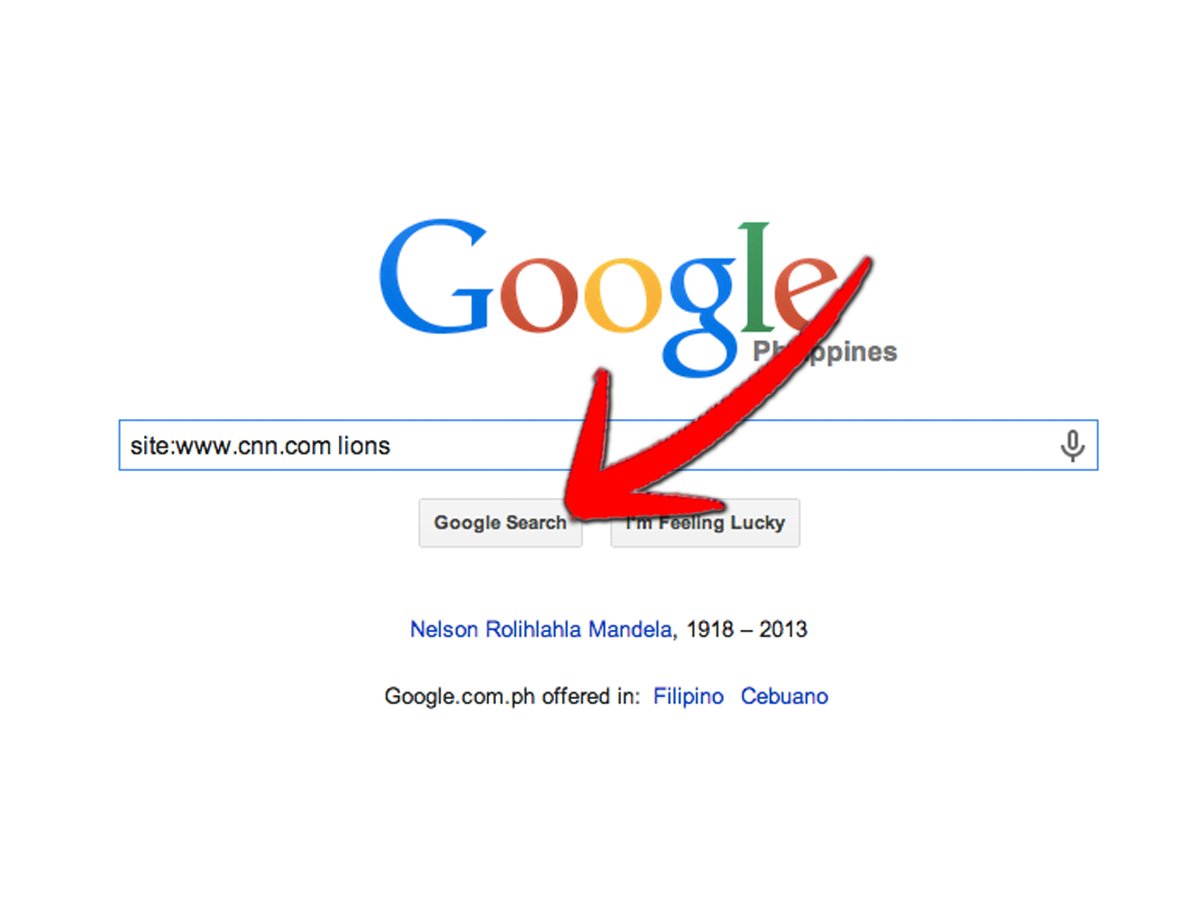
 Картинки введите фразу-описание нужного изображения.
Картинки введите фразу-описание нужного изображения.
 Знак «+» перед словом наоборот указывает поисковой системе на то, что оно является приоритетным.
Знак «+» перед словом наоборот указывает поисковой системе на то, что оно является приоритетным. com/search
com/search